- Inicio
- Sales and CRM
-
Supervisor Panel
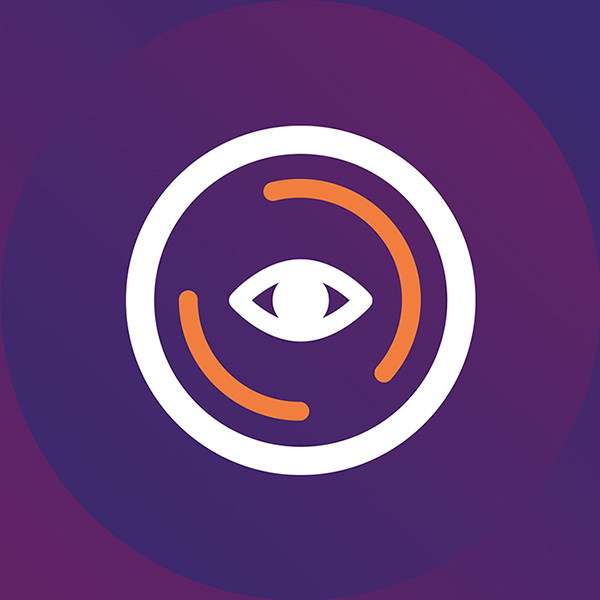
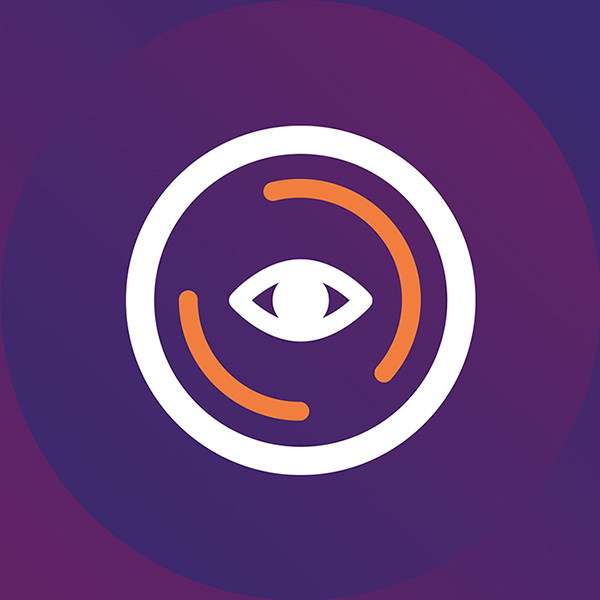
Supervisor Panel
Una herramienta de gestión de call center integrada con Bitrix24 y Asterisk. Ofrece control total sobre las llamadas y el trabajo del operador en tiempo real.
-
EvaluaciónNo hay evaluaciones
-
Instalaciones2230
-
DesarrolladorinformUnity
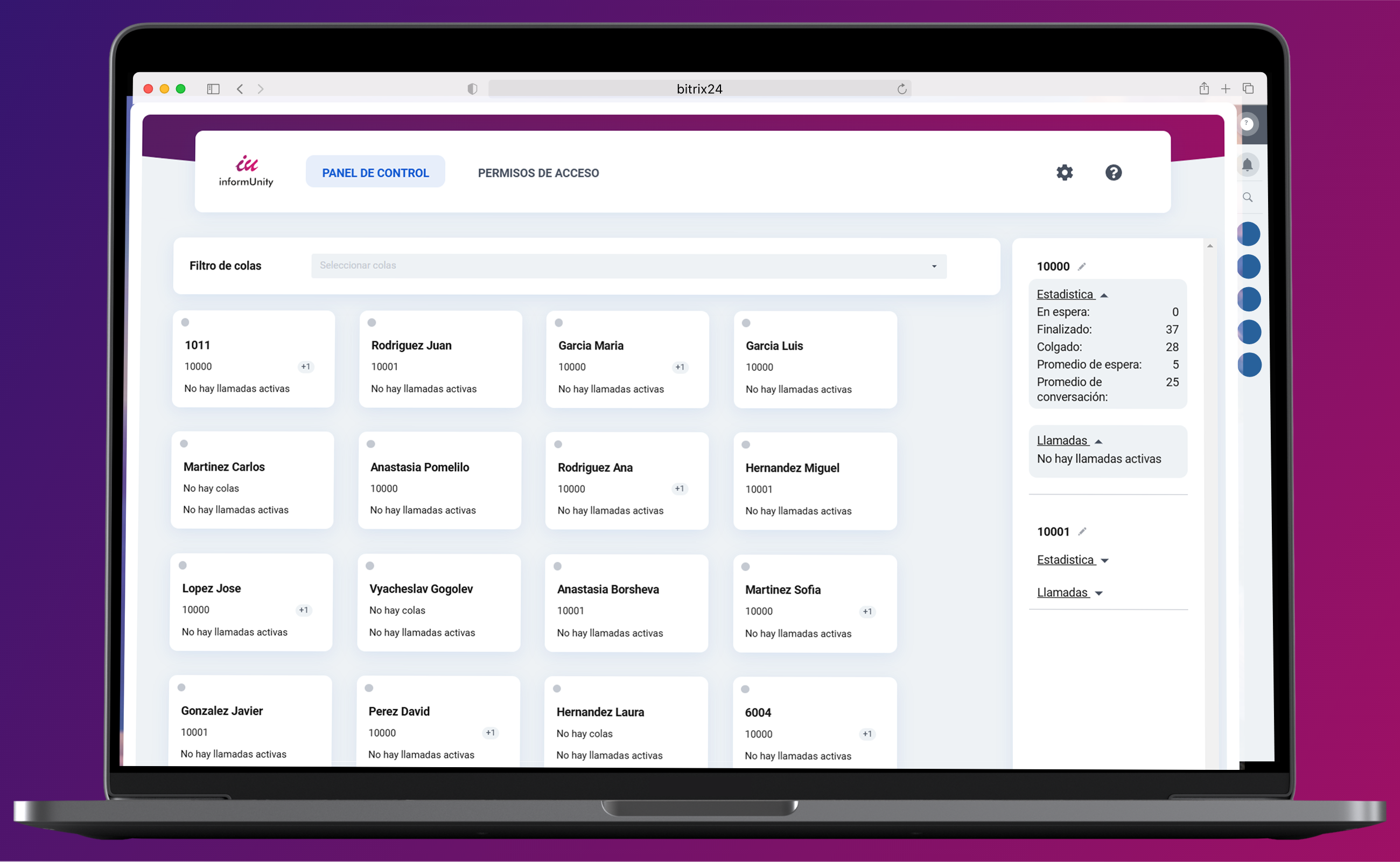
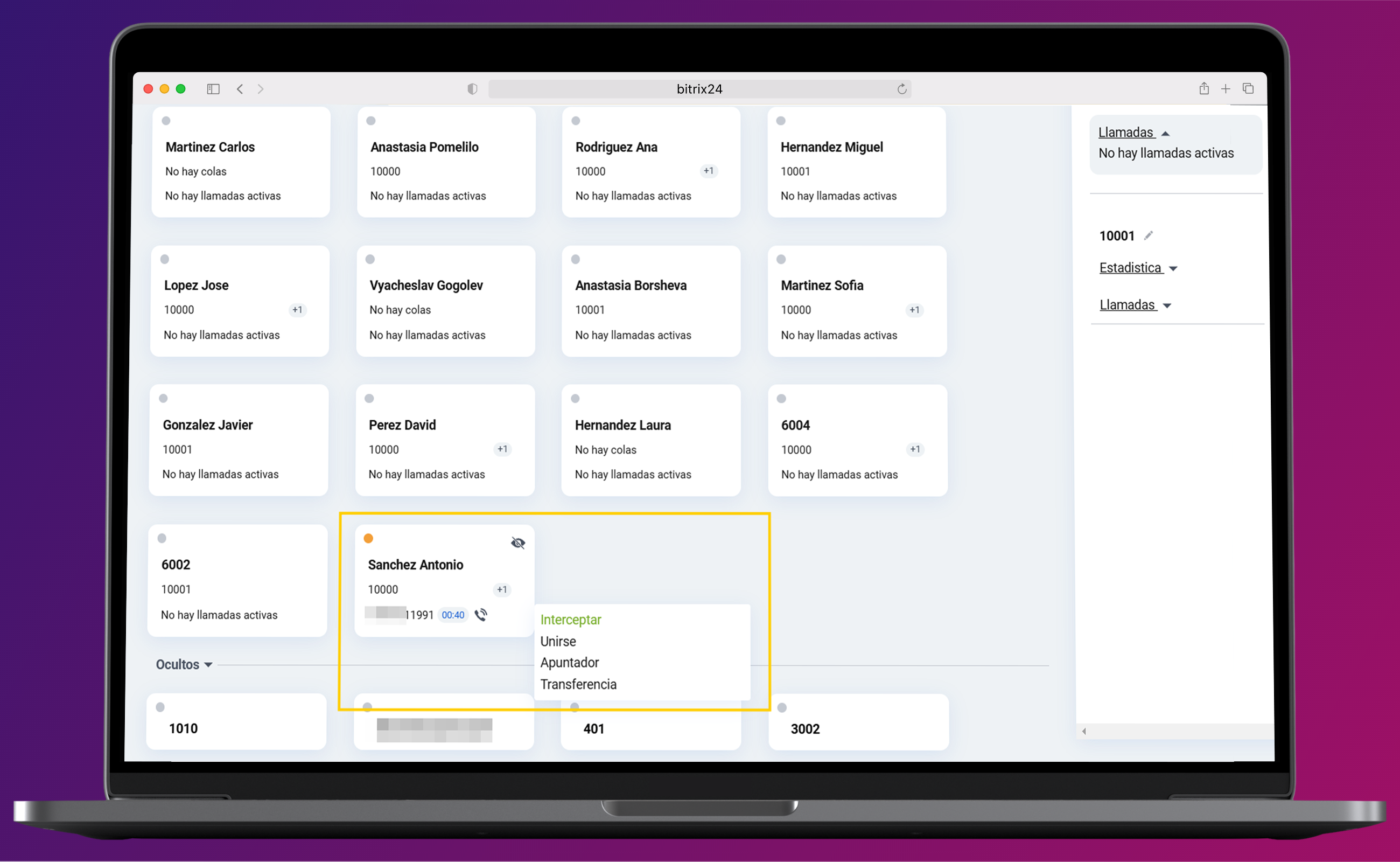
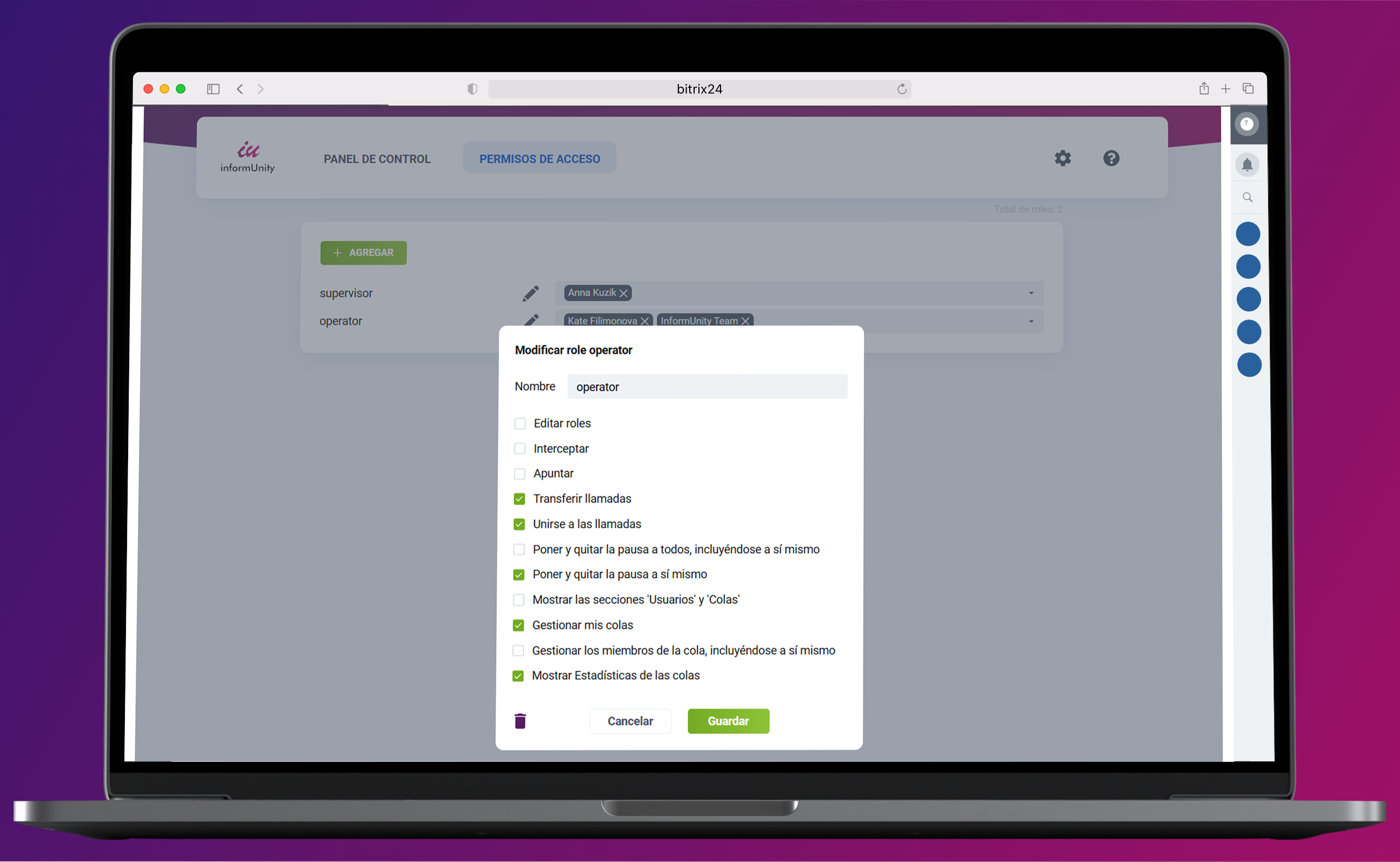
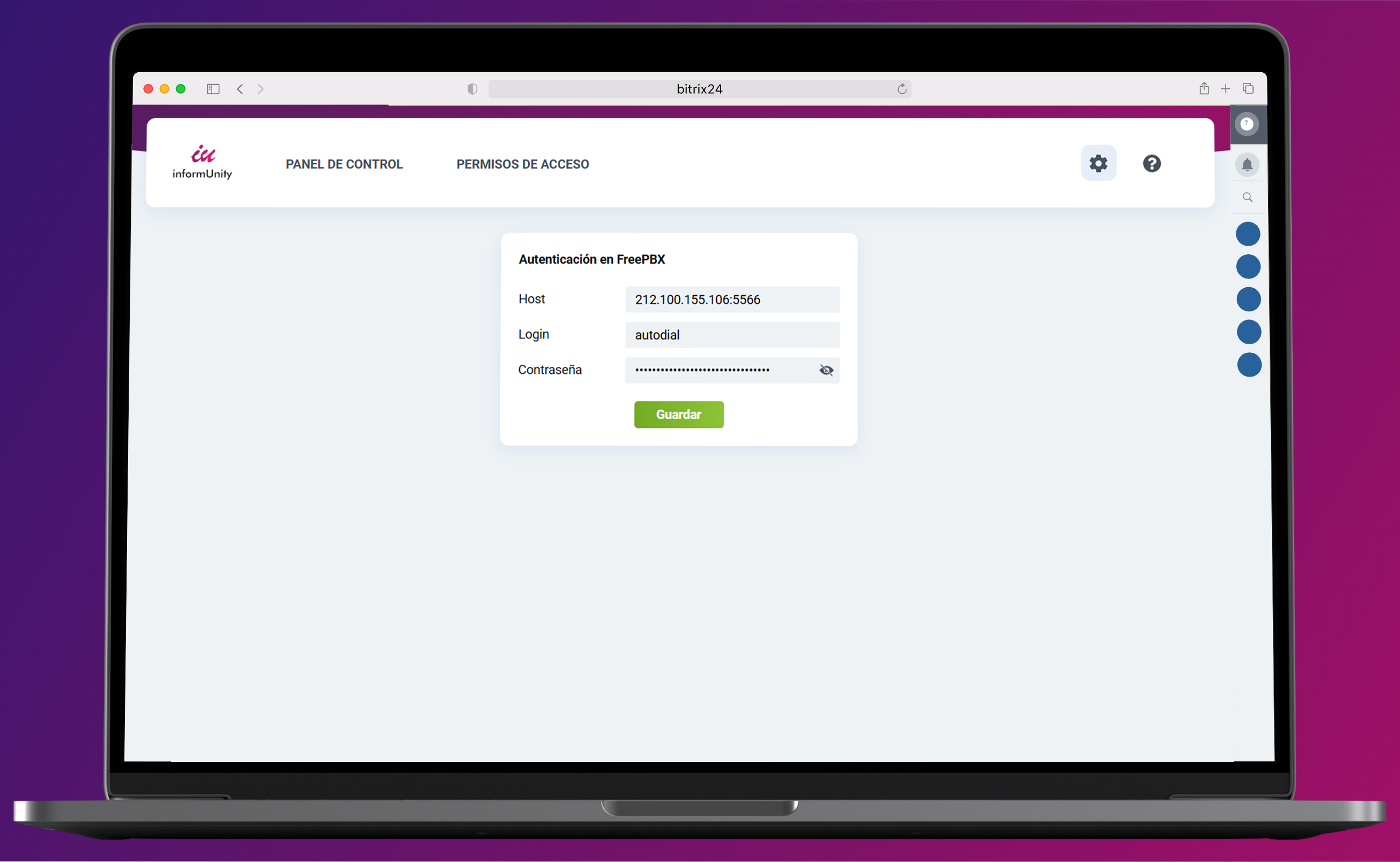
Por qué nos eligen:
La aplicación fue desarrollada por el equipo de InformUnity, especializado en Asterisk y Bitrix24 desde 2017.
Conocemos cómo funcionan los procesos en los centros de contacto: desde operadores saturados hasta llamadas sin respuesta. Por eso, creamos una herramienta que ayuda a los gerentes a tener una visión completa y a gestionar sus centros de contacto en tiempo real.
Características principales
Gestión de colas y estados: puedes añadir o eliminar agentes de la cola, pausar llamadas y continuarlas.
Control de calidad: un supervisor puede escuchar las llamadas en directo y realizar susurros.
Gestión de llamadas: puedes desviar manualmente las llamadas entrantes a un agente seleccionado, optimizando así la carga de trabajo general.
Las estadísticas están a un solo clic: puedes encontrar rápidamente los datos principales, como el número de llamadas, el tiempo de espera, la duración de las llamadas y otros datos para un análisis más profundo.
Gestión flexible de permisos: puedes crear roles (p. ej., administrador, supervisor, agente) y establecer permisos de acceso para cada uno, de modo que solo tengan acceso a las herramientas necesarias.
El panel de supervisor es ideal para empresas que realizan llamadas regularmente:
Centros de llamadas de diferentes tamaños
Empresas de soporte técnico
Departamentos de ventas de telemarketing
Lee más sobre la aplicación en la guía del uso en nuestra web.
Requerimientos
Bitrix24: versión en la nube o en caja con licencia y suscripción activas al marketplace;
FreePBX, como mínimo, versión 13.
Cómo funciona la aplicación
La aplicación obtiene información de Bitrix24 y Asterisk sobre sus usuarios, colas, llamadas activas, etc., y la muestra en un panel de control en tiempo real.
Precio
Actualmente, puedes adquirir la aplicación por 3, 6 y 12 meses.
Aceptamos pagos con tarjeta bancaria y transferencia bancaria. Los documentos de cierre están disponibles previa solicitud para pagos a partir de 279 €.
Periodo, meses | Precio, euro |
1 | 49 |
3 | 147 |
6 | 279 (-5%) |
12 | 529 (-10%) |
Para comprar la aplicación, escríbanos a nuestro chat y contactaremos con usted en breve.
Echa un vistazo a nuestras otras aplicaciones:
Aplicación de integración de Asterisk - Direct integration of Bitrix24 & Asterisk via Bitrix24 REST API;
Call Center Wizard — Aplicación para optimizar el trabajo del call center;
Predictive dialer — Aplicación para automatización de llamadas de base de datos de clientes.
Consultor GPT - Chatbot de IA para empresas: se comunica con los clientes 24/7 y completa el CRM. Sin plantillas, con diálogo en vivo.
Importación desde Excel - Aplicación para cargar datos de Excel a su CRM.
Realizamos el soporte del módulo en el chat de líneas abiertas. Puede comunicarse con nosotros a través de:
1. En el chat dentro de su Bitrix24 (el enlace abrirá un chat en su Bitrix24).
2. En el chat de nuestro sitio web informunity.es (el icono, en la esquina inferior derecha, abre el chat). Después de que comience el diálogo, ingrese su correo electrónico para recibir una notificación sobre la respuesta y el historial de la conversación, incluso si cierra la pestaña del chat en el navegador.
La primera opción es la más conveniente ya que siempre encontrará la respuesta y el historial de correspondencia en el messenger de su Bitrix24. Sin embargo, para que el enlace funcione en la versión en Premisa, debe tener los módulos necesarios instalados y configurados y el portal debe tener una conexión con el mundo exterior. Si por alguna razón el primer método no funciona correctamente, entonces intente el segundo.
Tenga en cuenta que no proporcionamos asistencia técnica por teléfono o correo electrónico.
Si no ha recibido una respuesta rápida, espere a que le respondamos. Trabajamos de lunes a viernes de 9 am a 6 pm, (GMT + 3).
Nos preocupamos por sus comentarios y hacemos todo lo posible para responder a todas sus preguntas. Escribanos :)
1. Instala la aplicación Panel del supervisor en Bitrix24.
2.Crea un usuario AMI y configure permisos completos de lectura y escritura (Instrucciones para la creación de usuarios AMI).
3. En la pestaña Configuración de la aplicación Panel del supervisor, introduce los siguientes datos:
Dirección de FreePBX con el formato: free.pbx.host:5038;
Inicio de sesión de usuario de AMI;
Contraseña de usuario de AMI
4. Interacción en red
[img]data:image/png;base64,iVBORw0KGgoAAAANSUhEUgAAAuQAAAGICAYAAAAJevXZAAAAAXNSR0IArs4c6QAAAARnQU1BAACxjwv8YQUAAAAJcEhZcwAADsMAAA7DAcdvqGQAAK1qSURBVHhe7N13VBTX2wfwL+zSi3RpUUAxEBAhEOyKsWAJSWxEDRGxbERNNGoUjLHEgi/RqDGKQdTkp0ZjoomiUbBgjRVRELHQLBRpwlIWZHfv+4fswCxIxKCL5vmcs+fInTt3ZmevM8/efeaOGmOMgRBCCCGEEKIS6soFhBBCCCGEkJeHAnJCCCGEEEJUiAJyQgghhBBCVIgCckIIIYQQQlSIAnJCCCGEEEJUiAJyQgghhBBCVEitsWkPJRKJchEhzUYqlUIoFCoXE/JakMvlUFenMQ9CyBN0zSMaGhpP7QONBuSPHj1SLiKk2QiFQkilUuViQl4LAoEAMplMuZgQ8h9F1zxiYGDw1ICchm8IIYQQQghRIQrICSGEEEIIUSEKyAkhhBBCCFEhCsgJIYQQQghRIQrICSGEEEIIUSEKyAkhhBBCCFEhCsgJIYQQQghRIQrICSGEEEIIUSEKyAkhhBBCCFEhCsgJIYQQQghRIQrICSGEEEIIUSEKyAkhhBBCCFEhCsgJIYQQQghRIQrICSGEEEIIUSEKyAkhhBBCCFEhCsgJIYQQQghRIQrICSGEEEIIUSEKyAkhhBBCCFEhCsgJIYQQQghRIQrICSGEEEIIUSEKyAkhhBBCCFEhCsgJIYQQQghRIQrICSGEEEIIUSEKyAkhhBBCCFEhCsgJIYQQQghRIQrICSGEEEIIUSE1xhhTLlR49OiRclGzkldUI2vZ36hML1ZexDH+wBFmo95SLn6ppAUS3F9wCtJHldD3soTVrM7KVchzEAqFkEqlysXNqvTMA+SujwcAWE71hEEPW97yl/nZSm4WIvv/zkNeKW0R/Zq8WAKBADKZTLm4WeWsuoCyy7nKxRxtByPYfNUN6roayotUQlogwaPoOzAPclNeRMhr72Vf8xqiri2E9dwu0HEyVV7UrCQ3C1F5uwjG7zsqL1KpunGnKs6PBgYGEAqFysXAqzBC/mjfHWRMiYG0QKK8iBBCSCMq04txd/bxFnH+LD3zABmfxUJapPp9IeS/Sl4pxYPFZ1B65oHyomZTsOsGHiw+A1lFtfIi0ogWH5ADgPRRJfJ/TlQuJuSVouNkinZbh8Bx5wc0Ok5eGumjShQfzVAufqmkBRIU/JKsXEwIUZHiQ2mQv4CAWXKzECUxqj3fvKpaTMpKQz8d1P3ppaGfWZR/mmmoDSilCvxTXeU0GqGxNiyneyF37eUG0xqedR9IfS/757umpqwof7b4h89XOX1AuW5jKSsFu27g0b473N8A6u0PebW8zJQVobE23vimF4RmOtyyuv1X0RcBPPWcq+iDz3uurbu+ydAOKPrjNuSVUggMNMEeyyCv4h8L5f6tvI2G9oOQV5mqr3l1r3eK/19abQx55wStdsYoOfIkoK77f1Q5NlJejgb+DyvUvd49Szt1NRS/Kb8vBeXtN3QOaUrciae08W+8sikrBj1sYTnVE6j5maX86kNuWc6qC/U++Mr0YmRMjYXkZiFXVnrmAR4sPsP7MBV1lX/KbaijSB9V4sGiM5A+quTKFJ51H8irp2DXjXqfLZ7Sb6QFEmRMiamXy9tQ3YbkrLpQLxgHgLLLubj/1ckXMopBXn96b7eGtoORcnGTNfU8J6+UomDnDe6cq2mjD6ipKVfjaWgbip/WC3bd4JUTQp6P0EwHBr3eUC7mVKYXc8E4AOh3tgFqguKMqbG82Ag116impBQ3tR1F6oty/Ja7Pr7eeaE5ziHN0ca/0aIDctT8zC801gYAVGeVAjVBtiL4sZzqCcedH6Dd5sHQdjCCvFKK4oOpQE2AXXwoDagZ0Wm3eTAcd34A24U9oK4trPdTbtH+O1xHMf7AkdeusmfdB9Jy5K6Px53R+3ivjM9i633ZkldUQ5KUD9R8c3fc+QEcd34A4w+e3Jwil0hRXVDB1c//OZEbcbBd2INXV7mPKZMWSFCZxu9zjjs/gL6X5ZPljyohr3ixIyrk9VR+5WG9C19TPe95jn++7Ym2377LnccV/6cUI2J1t1H3/5vi/0BJTEaDgT8hpGmkBRKUnrqvXMxT9zpk0MMW8opqFGy7DnmllHeNqxtHKVKKDXrYcuV12zIb9VaT2oFS6ovivGC/bgB3Hik9dZ8L4JvjHNIcbfxbLT4gV9cVch+AtKgS8opqlF3IAmpO+npvt66ppwGjQe0AAJVpxfW+aT3OLkPVPTHwlFzeukGYtoMRTGruDFbX1YDZJ65cB1N4nn0grwZ1XQ28saw3FzTIK6px/6uT3Ci2vFLKfbZ1A2pdVzPuZy2jfvZP0p2mejaaLy4004H9Bl+uLyqPtisH/4Q0RPqoEhmfxfK+bNYd6dHpaN5gmtU/ed7zXFO2p9iG0Fgb5oG1s6+YB7pBaKzdaOBPCHk65UGougNQmtb60GpjyKuvri2EnvuT/+cKVffEeJxdBgBo5WvPXeN0nEzRytceAFBxveAfg9WmtlN+9SEXvBsNaQ/UGeHXdjBC25Xvcil6zXEOaY42/q0WH5Ark0ukkBY96VCV6cVIm/BXvQuQIohR19WA0ORJMK/42UFRV/nnB3mFlOuoQhNt3sVEw0wX6jq1Abm8ovqZ94G8mhRB+J3R+5A24a+njjRWF1RALnkygq1hY8CVKwLthvLclCmCcOUTJiHNoe4AQ1P8m/Ocli3/Qv80db/Qarcz4uXANzQYQwj599S1hU8GGpW+NKvrCKFhpssrqxsYKwfriv/ndQepnqap7SgyIpT3yWzUW3hjWW9u35vjHNIcbTSHFh+Q1wuU6wTGT1P3Q20d/HaDKSeP9t3BndH7UPqCpv55lg5KXi7FT+51X3V/AlNQvpdA8fOa4n6G5iStc5MNar6d268bwKW8EPJvGH/gyLt4NbeGznPq2kLeBe151R1QodQtQpqHtoMR7NcPaPAmRaGxNtR1/znGUhCa6XDZA1UPnmQgPI/makdZc5xDmqONZ9XiA3LJzUIuWKk7AgmlPEXll2Jksm76QUNBzr+d+udZ9oG8Wurm3hp/4Ih2W4c0ePJqDsVHM7j+bTnVE/YbfJslmCH/LYovcsrnoMbSpZQpRqQaoorzXN0R+qYGCoSQhgehmvMLurRAAnnNDZfP+qtYQ5qrHWXNcQ5pjjaeVYsOyCU3C5G3+RpQM+qi5976X31bMRv1FtcplW+aa+xnibppCXjJ35heZ2r/MPNCS1D35NDQN/e66Ux1AxpFykvOqgt1aj+d8qhiY8ERIS/DyzjPCc10oN3uyS+Yyvno9X4dbaYgghDy7PTcW0NdWwi50kx3qHNNVL5+NaSp7SgGYJXT4krPPEBa0EEu17w5ziHN0UZzaDEBuXKO4p3R+3jT3dS9YU4xFY+0zl25dXN+FdPn1M3NrTt9XEPfeNR1NaDT0Zzbl6L9NTfw1bkzuK5n3QfydI1Mgd9iKG70qHvHd111/yOXXc7lUqAUo+xll3OfKSive5Kqe7c3Ic2pbpBd90b3p/W55jrPNTbg0dA2oDR7keKmLkLIy6XVxhCa1vqA0kwjda+JdeOzpw1SNbWdugF8wbbrkFdUQ14zc568Uors/zvPtdEc55DmaOPfEixatGiRcqFCZeWLvbmMVctRevo+9+3jaYTG2rD6wpv7ZqLVxhCP75bgcXYZHmeXoWjPLTzaf4drx2JCJ+g4mT65+LTSRtmlHEgfVeLR/jv16pqNcYF2O2Og5mdZyfV8SB9VovJWUb26qLkz2aCb7TPvA3k6dXV1yOVy5eJm9fieGGWXcgAA+t7W9e4ql1dIIY67C3mllPtsNcx0uH6g+GzFJ++BSWv3tW5bOh1MUXY+C/JKKcou5aBozy1um+raQpgHuUHDTBfSAglKzz4Ak8qh42QKXVdzaFrqc+sq+pxiXQBQE6rDoIdtvRttSMunrq7+wr90lp3LwuPsMqjrCNGqT9tnG72RA2WXcsCkcohP3mu0zzXlPFdxPR+Vt4oa7LNqGgJUXH2Ix9ll3Ln48d2Sp55Li/bc4mZkMBrSDq182nJtEfKqagnXPGV14zChsTYMe70BNQ0Bt1xNQwBNGwOUXciGvFLKnTMU10Tl+AwAymtiLsX/ZyaVQ8/DskntaJjpctdFxTmj7rlHz90CxjU3qzflHPK099uUNv4NLS0tqKs3PBbecGkLYvyBY4N5tVazOtfLCVfcfFc3p1F5XkwFRc5l3brquhqw+aob7yZQobE2bBf14EZ36nrWfSCvFnVdDVh94c37zLUdjGC/bgDXNxQj56gZJbff4MulQXHlxtpo++27jX4xE5rpwPJzL17/1Pey5G42bejnPUL+DYMetvXOW8YfONYrU2iu85xi+jCFuiPlVrM61ztPK7bRlDx4QkjzU0wVrXyN0/eyrBefqTcwVbRipLwp7aAmzVj5vICa85Xykz2b4xzSHG38G2qskSGcR48eKRcR0mxexmOECVEVgUAAmYz/uHhCyH8XXfOIgYEBhMKGbwxt8SPkhBBCCCGEvM4oICeEEEIIIUSFKCAnhBBCCCFEhSggJ4QQQgghRIUoICeEEEIIIUSFKCAnhBBCCCFEhSggJ4QQQgghRIUoICeEEEIIIUSFKCAnhBBCCCFEhSggJ4QQQgghRIUoICeEEEIIIUSFKCAnhBBCCCFEhSggJ4QQQgghRIUoICeEEEIIIUSFKCAnhBBCCCFEhSggJ4QQQgghRIUoICeEEEIIIUSFKCAnhBBCCCFEhSggJ4QQQgghRIUoICeEEEIIIUSFKCAnhBBCCCFEhSggJ4QQQgghRIUoICeEEEIIIUSFKCAnhBBCCCFEhSggJ4QQQgghRIUoICeEEEIIIUSFKCAnhBBCCCFEhSggJ4QQQgghRIUoICeEEEIIIUSF1BhjTLkQACIjI5WLCCGEEEIIIc9JJBIpFwGNBeSoCcqftiIh/xb1L/I6o/5NCKmLzgmksT5AKSuEEEIIIYSoEAXkhBBCCCGEqBAF5IQQQgghhKgQBeSEEEIIIYSoEAXkhBBCCCGEqBAF5IQQQgghhKgQBeSEEEIIIYSoEAXkhBBCCCGEqBAF5IQQQgghhKgQBeSEEEIIIYSoEAXkhBBCCCGEqBAF5IQQQgghhKgQBeSEEEIIIYSoEAXkhBBCCCGEqBAF5IQQQgghhKgQBeSEEEIIIYSoEAXkhBBCCCGEqBAF5IQQQgghhKgQBeSEEPKa2bx5Mzp37ozk5GTlRS9cc287Li4Ozs7OiIuLU15EVCA5ORmdO3fG5s2blRcRQv4FCsgJIYSQlyQjIwNLly5FYWGh8qJnduzYMfTo0QN+fn74448/cPr0afj6+uLmzZvKVQkhrwgKyAkhhJCXJDIyEqdPn4ZcLlde9EwePXqEH374AZ9//jk+//xz/O9//8PUqVPRs2dPtG/fXrk6IeQVQQE5IYQQ8oowNjbGH3/8AX9/f/Tv3x9//PEHEhMTMX/+fAiFQuXqhJBXBAXkhBDyimKM4fz58xg6dChcXV3h5eWFFStWoLy8XLkqACA+Ph4ff/wxXF1d4erqiqFDh+L8+fNgjHF1ZDIZDh48CF9fX67eyJEj69VryralUil++eUX9OvXD87OzvDw8MCsWbOQm5urXPWZVFZWYseOHRgyZAhcXV3h7OyMrl27YsGCBSgoKFCuzpOfnw9fX1+EhITg0KFD8PHxgbOzM3x8fPDLL79AKpXy6j/rvpeVlSEsLAxdu3aFs7MzvLy88OWXX3L1KioqEBQUhD///BP37t1Dr169EBoaCtQc88OHD2PYsGHw8PDg1p86dSoyMzO5bdTd91OnTsHPz4879mFhYSgrK+PqAkBaWhqmTp3K7ZPiM4+NjeV9lk+Tm5uLWbNmwcPDA66urggMDER6erpyNQBAZmYmgoODuf3v168fDh48CJlMplyVENIAwaJFixYpFyrEx8fD09NTuZiQZkH9i7zOXkb/PnLkCGbMmAFNTU1MnToVXbp0wb59+3Dq1CloaGjggw8+gIWFBQAgNjYWn3/+OcrLyzFx4kS89957uHHjBrZt2wYHBwe0a9cOALB7924sXLgQ77zzDkQiEXr16oWrV69ix44dcHNzwxtvvNGkbUulUixZsgQRERFo27YtPv/8czg5OeGvv/7CkSNH4OPjAwMDA977qiszMxMHDx7EkCFDYG9vD5lMhhUrVuDHH39E586dMXHiRPTu3RuPHj3C0aNHce/ePbz77rtPHS2uqKjA3r17cfPmTZw5cwaDBg1CQEAAHj58iB07dqC4uBg9evSAurr6M+97ZWUl5syZg+PHj2PEiBEIDAyEnZ0d9u/fj1OnTqF///7Q19eHjY0NsrOzUVlZidDQUPj4+KB169b43//+h8WLF6Ndu3aYOHEiBg4cCMYYjh8/jvj4ePj6+kJbW5u373FxcXj33XcxZswYiMVi/PXXXygsLETv3r2hrq6OlJQUjB8/HmVlZRgzZgxGjRoFGxsbXL58GYcOHcLbb78NGxsb5cPDyc7OxqRJk5CcnIwRI0ZgzJgxSE1Nxf/+9z88fvwYXbt2xdtvvw0ASExMxIQJE3Dv3j2MGDECAQEByMvLw08//QRtbW14eHhATU1NeRP/OS/jnEBatkb7AGvEjz/+qFxESLOh/kVeZy+6f4vFYjZ69Gg2ZMgQlpWVxZVnZWWxIUOGMG9vb3b9+nXGGGMFBQXMz8+PDRw4kD148IDXxvjx41m/fv3Y/fv3WUVFBRs/fjz75JNPWFlZGVcvMzOT9e/fn3377bfces+67VOnTrGOHTuyefPmserqaq7utWvXWPfu3dns2bOZVCrlypUdP36cOTk5sePHjzPGGLt79y7z8/NjS5YsYXK5nKsnkUiYSCRiAwYMYHl5eXVa4MvLy2MDBgxg7u7uLCYmhiuvrq5m8+bNY15eXiwhIYGxJux7SkoK69q1K9u4cSNXhzHG9u7dy7p27crOnz/PlYWEhPD2sbi4mAUFBbFPP/2USSQSrp5cLmdLlizhHUvFvnt7e7Nr165xdRt67z/88APz8fFht2/f5uqxOu8pKiqKV65s3bp1DR6jBQsWMCcnJ259xbaV90lRt+7x/K970ecE0vI11gcoZYUQQl5BmZmZSEtLg5+fH6ytrblya2tr+Pn58eomJycjPT0dvr6+vFFRAwMDfPzxx8jJyUFCQgI0NTVhYmKCpKQk/PTTT9xMIG3btkVsbCxmz54NNHHbsbGxEAqFGDZsGG/UumPHjujduzcuX76M7Oxs3jqNadOmDfbv34/58+fzRl21tbVhYmLCq9sYb29v9OrVi/tbsY8ymQzXrl0DmrDv+vr60NPTw549e3DkyBFUVVUBAIYOHYq///4bnTt35tZV1qpVK2zZsgUbN26EtrY2V66mpgYrKyteXYU333yT+0UDNe+9bdu2KC0t5T6zqVOnIi4uDo6OjnXWBExMTKCjo8MrU1ZeXo6LFy+iY8eO6N69O1cuFAoxYsQIGBoacmWZmZlISkpCt27d4OLiwqvr7+8PdXV1nDhxgisnhDSMAnJCCHkFFRQUQCwWo0OHDsqL6pVlZGRAJpNBJpMhJiaG98rIyICmpiays7MhEAgwfvx4WFtb44cffkCPHj3Qo0cPLF68GMnJyVze8bNuWyKRIDs7G7q6ukhPT+dtNzY2FlKpFBUVFSguLua18SykUinu3r2LY8eOYd26dRg9ejQOHz6sXO2pTExMeAEwABgZGUFfXx83b95s0r7b2Nhg/PjxKCoqwueffw5PT0/4+flh8+bNyM/P523jaWQyGXJzcxEXF4fNmzdjwoQJiIiIUK4GABAIBPVSQFq3bs19xnWVlpbi4sWL2LNnD+bOnYtp06ZBLBbz6iirqKjAw4cPYWNjAz09Pd4yS0tLGBkZcX/n5eVBLBZDU1MTR48e5R2nGzduQENDAzk5Oc+Us07IfxkF5IQQ8ppT3KgYFRWFGTNm8F4rV66ERCLhbh50dnbGvn37EBUVhaFDh0JDQwO7du3CRx99hGXLltUL+BrDGINcLkdhYSEWLFhQb9v79++HWCz+xxsx65LJZNi+fTu6dOmCgQMHYtq0afj1119haWmJtm3bKld/LkKhsEn7rqamhtGjR+Po0aNYunQpOnfujJycHKxcuRKDBg1q9KFGjDGcOHECvXr1Qp8+fTBlyhRERUUBANzc3JSrP7OsrCwEBATA29sbgYGBWLp0Ke7cuQMPD49/HCFvCsWXgP3799c7RgsWLEBhYSHy8vIgkUiUVyWE1EEBOSGEvIIsLCxgaGjIpVfUpTwThqOjIwQCAb7//nukpKQ0+AoLC+PqC4VCdO/eHcuXL0dcXByOHDkCNzc3HDt2DNnZ2c+8bV1dXdja2sLW1hZxcXH1tql49enTh9dGYy5cuIBVq1ahb9++OHnyJG7cuIEzZ85g9erVcHZ2Vq7+VMXFxVxqiUJeXh6Ki4vRvn3759p3IyMjDB8+HJs3b8aFCxewceNGCAQC7N+//6lfZNLS0rBw4UK0b98ehw4dwvXr13Hu3Dls3ryZly7SFJWVlQgLC0NmZiYiIiJw9epVJCQkYO/evZgwYQI0NDSUV+HR09ODtbU10tPT642mK46RgpWVFYyNjTFjxox6x0bx2rp1K3R1dXntEEL4KCAnhJBXUJs2bdCuXTvExMQgKyuLKy8uLsaRI0d4dR0cHGBlZYVdu3ahtLSUK2eMYfPmzfDw8MCBAwfw6NEjjB07Fl988QVv+j8rKyu0bt0aQqEQGhoaTdp2165dkZubi4MHD/LSFkpLSzFhwgQMGjQI9+7d463TmJSUFFRWVqJfv36wsLDgUjfu3r2Lq1evQiKR1AsiG3LlyhXcunWL+1sqleLAgQMwNDREt27dgCbs+4ULF9C7d2/88ccfXB2BQAAHBwfo6upCU1MT6upPLrdCoRByuZwL0O/fv4+8vDx069YNdnZ2EAgEAICSkhKcPHnymd9PXaWlpbhz5w4cHBzwzjvvQEtLC6gZzT516hTEYjEePnyovBpHV1cXnp6eSElJwdmzZ7lyxhiOHTvG2x8bGxvY2dkhOjq63r0AsbGx8PLywrp163jlhJD6aNpDojLUv8jr7EX3by0tLTg6OuKPP/7Avn37IBQKkZiYiK+//hoZGRm8qQcNDQ1haWmJbdu24eDBg1BTU8Pdu3fx448/YseOHXjnnXcwefJkGBoa4tatW/jzzz9x5coVSKVSpKWlISIiAkePHsUHH3yAgQMHNmnb9vb2yM/Px5YtW3D16lWoqanhypUrWLp0KTddno+PT72caAXlaQ/V1dURExODCxcu4PHjx8jLy8Mvv/yC5cuXo6ioCGpqahgyZAg33aMyxdSBeXl5iI2NRXV1NXJzc7F48WKcPn0awcHB6Nu3L9TU1J5533V0dHDkyBEcOHAAWVlZqKysxOXLl7FixQrk5eVh5syZaNOmDVCTz3/s2DGoqalBKBSiTZs2OHHiBM6fP4+SkhKUlpZi3759WLx4MTIyMlBdXQ1fX1/Y29tz+25gYIAhQ4bwRroTEhIQHx+PDz74AG+88QaSkpJw+vRpZGRkQCqV4sqVK1iyZAkOHz4MNTU12NnZoV+/fnWODJ+zszOSkpKwfft2FBYWoqSkBCtXrkR0dDTU1NS4aQ8VfWHPnj3YvXs3Hj9+jIKCAmzfvh0bN26EpaUl5s6d2+jUlv8VL/qcQFq+RvuA8rQrdTU2PQsh/xb1L/I6e1n9OzU1lY0dO5a5uLgwd3d3NnPmTLZr1y7edHmsZhq9S5cusYCAAObu7s6cnJyYj48PW7lyJSstLeXqVVdXsx07drABAwYwFxcX5uLiwgYMGMB27NjBm/qPNWHbEomEbd++ndfmhx9+yA4dOtTolIesgWkP5XI5O3nyJHvvvfe4tkaMGMGOHj3Kjhw5wlxdXdnBgweVm+Eopg4cO3Ys++2331jv3r2Zi4sLe++99xrcn2fd9/z8fPb111+zLl26MCcnJ+bu7s4CAgLY5cuXee3l5ORwx8zf35+VlJSwGzdusDFjxvCO9++//84uX77MvL292bp16xirs+/jxo1j5eXlvHajoqJ4x724uJgtWrSIeXp6MicnJ9alSxe2ZMkSlpGRwcaNG8dGjx7NxGIxrw1lpaWlbPny5czT05N73wcOHGADBgyoN21iamoqmzJlCm97X3/9NcvJyeHV+y97WecE0nI11gfUWCO3PkdGRkIkEikXE9IsqH+R1xn175YpPz8fAQEBsLa2xvr16ym3mbw0dE4gjfUByiEnhBBCCCFEhSggJ4QQQgghRIUoICeEEEIIIUSFKCAnhBDyn2Fubo6YmBiaG5sQ0qJQQE4IIYQQQogKUUBOCCGEEEKIClFATgghhBBCiApRQE4IIYQQQogKUUBOCCGEEEKIClFATgghhBBCiApRQE4IIYQQQogKqTQgL5PIMHjBLQxecAtlEpny4ldGTlE1Ok1NwqS1GcqLVGbS2gx0mpqEnKJq5UX/iDHgx0N5aBt4FSb+8fBbdBsVVXLlaoSQ/zDGGHbt2oXOnTvD2dkZEyZMQExMDJydnREXF6dc/ZWUnJyMzp07Y/PmzcqLOD/88AOcnZ2xadMmMMaUFze7Z9mnpqioqEBQUBCCgoJQUVGhvJgQ8pKoNCAnLVNCWjnCfs1GGwtN/DDFDvM+soaOJnUVQkitGzduYPXq1WjTpg3Cw8Mxbdo0aGhoKFd7rRUWFiI2Nhbe3t4YNWoU1NTUlKsQQsgzoSjrNbVpuj2ure8IK5OmXyCzCqshrpBh1jArjPExRVdnfdB1hhBSV15eHsRiMUQiEfz8/ODh4YF3330XKSkp6NOnj3L1V5KLiwsuXLiACRMmKC8CAFy4cAFFRUWYNWsWDAwMlBcTQsgzo4CcPJVAnaJwQkjjhEKhctF/xuDBg3HmzBm4ubkpLyKEkCZpcQF5SbkMAd+mwerjK/jtdBEaS8lT5G5PXJuB304X4c1JiTDxj8ebkxIRcfAhHktrV165JwedpiYh+sIjuAYnwXzUFYi+z0BVNQNjwKnrpeg37ybMR12B2Ufx8J6ejN/PFEEm5++AuEKGLzffg+0nCTD7KB5dZybjZJKYV+dpsgsfw31qEoYuuY3Kx/yc7IyHVegYnIQvIu+CMUAmZ/j9TBG6zboBq4+vwMQ/HrafJGDEsju4nVXJW7chyjnkK/fkwG7cVRxJKMHnEXd5+x93TQzGanP6A1elAQACV6XBbtxVXEktB2re+/yfH6D9hGvc/kxdn4kHBY+57SramLg2A9/vy4XVx1dg+0kCdp0s5OoQQppPWloagoOD4eHhAWdnZ/Tr1w87duxAZWXteaKyshI7duxAv3794OzsDA8PDwQHByMt7cn/dYXNmzejc+fOOHv2LBYvXgwvLy+4urpi6NChOH/+PBhjXM7xlClTAABTpkxB586dkZycjLi4uHo55BUVFfjuu++4XPP3338fx44dQ2BgIC9vWbHt5ORkbl00kDOdn58PX19fREREYOnSpXB1dUWvXr1w5coVoOZ4TJ06FV27doWzszO3/7Gxsbwcb8YYLl++jI8//hiurq5wdXWFn58fDh8+DJnsyT1Nytt+1vXwjMfyn+Tm5mLWrFnw8PCAq6srAgMDkZ6erlwNAJCZmVmvHxw8eJC3T03xrMeRENI8WlRAXl4px8xNd3Hsagm+n2yHET1MnilV4mhCCUK23sd73kb4YYodHK218NXPD/Bl1D1Uy2pPHHnF1Zi16R6GdjPGoo9t4OvZCppCNazdl4vhS+8gv6Qaiz62wbcT20BLUw2T12Vg4bYsro2Schk+Dk/DT0cKMNDLCN8H28GlrS6+iLyLrDpB6dNYmWiiTydDJGVKkJpTxVt28VYZCsTVGOhpBDU1YN3+h5iyPhPG+gIsH/cGfphiBx83Q5xMKkXQd+koLJXy1n8Wkio5RN9nICG9HEvG2mLWMCvkFUsRtDodCWnl0NJUx9yRVpgypDUAYMqQ1vh+clvYtdbC3bwq+M6/iR8P5cHHzRAbP7PHR71Mse/8IwxecAtJmfybgY4mlGDb8QIsGfsGRIMs8HZ7Pd5yQsi/l5iYiMDAQCQmJkIkEiE8PBz29vYICwtDeHg4ZDIZSktLMX36dISFhcHe3h7h4eEQiURITEzEmDFjcObMGV6bEokEs2fPxvXr1xEaGoqpU6ciLy8P06dPx40bN6ClpYXg4GBMnDgRADBx4kQsX74ctra2vHZQE4xPnz4dW7ZsQZ8+fRAeHo633noLX3zxBRdAP68dO3YgMTERS5cuhb+/P9q2bYuUlBQEBgYiNTUVQUFBWLNmDYKCgpCXl4e5c+fi0qVL3PpHjhzBpEmTUFBQgJCQECxevBja2tqYPXs2tm3bxtuWAmMMP//8M8aNG9fgemvWrOEFwP90LBuTnZ2NiRMn4uTJkxg5ciTCwsKgqamJr776CuXlTwZJFBITExEQEIBLly5h5MiRXD8ICQnBTz/91OQAuinHkRDSTFgjfvzxR+WiZlVaIWWDvr7JBn19k+UVP2bBP2QwyzHxbO/ZIuWqDcoufMzcpiTWW6eqWs5E36cz20+usHMppYwxxr79PZsZj7zMZvyYyeTy2jbScyuZ6+RE5jv/Jisukzbaxq6TBcx8VDxbuSeba0MuZ2zlnmxm6n+ZTVyTzq3/NEcTSpjFqHj27e/ZXNljqZyN+b9U5jPnBisqrWaF4mo2eMFNNmzJbSapknH15HLGZvyYydoGJrD4O2VceUMmrklnblMSWXbhY8bqvH/R9+msqrr2ABy+XFxvf/aff8SMR15m+88/4sq++eUBsxgVz3afKuTKGGPsws1S1jYwgQWuSmOPpXLuM7UYFc8OXy7m1VX2ovsXIar0ovu3RCJhIpGI9enTh929e5crr66uZvPnz2cffvghu3v3Ljt48CBzcXFhkZGRTF7n5PfgwQM2cOBANnr0aCYWixljjEVFRTEnJyc2b948Vl1dzdU9deoU69ixI4uKiuLKjh8/zpycnNjx48efWnbw4EHm6urKoqKiuG3L5XK2Y8cO5uLiwsaNG8fKy8sZq9m2t7c3u379OtceY4xdv36deXt7c9vOy8tjAwYMYN27d2e3b9/m1f3hhx+Yj49PvXLl/S8oKGB+fn7so48+Yo8e1Z7nxGIxCwoKYhMmTGDFxcX1tn3//n3Wr18/NnbsWO6YsZpjPm/ePObl5cUSEhIYa+KxbMi6deuYu7s7i4mJ4cqqq6vZggULmJOTE7e+oh94e3uza9eu1atbd58aUl5ezsaNG8f7LJ71OJKmedHnBNLyNdYHWsQI+eNqhtlR97DnTBG+n2yHod2Mlas0qouTPgZ5teL+1hSq4ZN3zSBnwIVbZby673ZqxRt1P5dShqzCxxjb1wyt9ARced02/rpUDMaAmPgStDbSwKjeplwbamrAqN6msDLRrG20EV6Oeuhop4vj18TcVI+p2ZW4dLsM77obwlhfCBMDIQ4ufhN75jtCu87sJmpqgI3ps23naQZ5GUFTWHsA2lhoopWeAOm5/BH7uh6VSXH8qhhvtdFBPw9D3jKP9nro/pYBLtwqw/382l8JLE004Gavy6tLCGk+WVlZSElJQb9+/dCmTRuuXCgUYsmSJfjjjz9gY2ODI0eOwNzcHAMHDuTNAmJjYwNfX1/cvHkTt2/f5soBwMfHh5cbbm1tDSMjI2RmZvLqNUYmk+HIkSOwtrbGe++9x21bTU0Nvr6+cHBwUF6lSRwdHWFjY8Mrmzp1KuLi4uDo6MgrNzExgY6ODvf37du3kZmZiaFDh8LIyIgrNzAwwJYtWxAVFYVWrWqvKQoJCQl48OABRowYwbuJUygUYtiwYZDJZDhx4gRvnec5luXl5bh48SI6duyI7t27c+VCoRAjRoyAoWHteTgzMxNJSUno1q0bXFxceHX9/f2hrq5eb5/+ybMeR0JI82kRAfmVtHJEXyhGtYzhTHIpL81EkSdu4h/PvZTn1zYz1OAFrgBgaiiEnpY6rmdKuDIDHUG9WUeyCx/DUFcAJ1ttXjkAtLPShpmhEDlF1SivlCH3UTXeMNdEK93awB0AWukK8IZ5baAcfaGYt78m/vHcHOWt9AQY6NUKSZkVuH73yb6dSBTjsZRhyDu1FwbgSR75g4LHiL5QjFV7c+C36DbW/JnLq9NUyjdqGukJoaOljuo6+fbKKh8zFJVJ0d5aG8b6/Bu4NARq8GinC0mVHMVltWk0lsYa0NdpEd2LkNdSZWUlqqqq0Lr1kxSzhlRVVaG4uBh2dnYwNTVVXoxOnTpBIpFALObfB6N8o6ahoSF0dHQglT57qpxi29bW1vVmINHR0Wlwf5rCwsLiqcFhaWkpLl68iD179mDu3LmYNm0a7z1WVlaiuroaFhYWvPX+SV5eHgwNDRv8MtGmTRuYm5vj4cOHvPLnOZYVFRV4+PAhbGxsoKfHT/eztLTkfYlQzHajqamJo0ePIiYmhnvduHEDGhoayMnJaXLaCp7hOBJCmk+LiJh0tdSx8TN7jPExxe7ThTh8uVi5ynPTqDMarKYGNGXiEDljkL+A5+EM9DKCloY6jiSUoPKxHLFXSuDRThdvtXlycWEMOHCxGB0mJsJtShICV6Xhh+gnJ/lODi1v1Fn5xlfUBP5NONSEEBVoLChs6dTV1evN+52VlYWAgAB4e3sjMDAQS5cuxZ07d+Dh4fHU4L25yGQyyF/EBeMfyGQyyGQy7N+/HzNmzOC9FixYgMLCQuTl5UEiqR2c+ieqPI6E/Fe1iIDczV4Xg71aYfZwK1iZaGLJzmxkFT5Jf7Ay0cC19R1RtNuTeynPr11UJq03a0l2YTVKymV4s4GR77qsTTUhrpDh5oP6M5dk5FahqEwKKxMN6Gk/GQXPeFiFvBL+RUxcIUN2zf4CgF9nI97+Fu32xKbp9tzy9lZa6OSgi+NXxTiTXIqEtAoMfseIG+W/cU+CWZvuwtFGG+dXuyB/19vI2OqO6EUd0MeNnzLyMmhrqsFEX4jU7Eo8qjMKDgDVMobEDAl0tNRhpDR6Tgh5cbS1taGlpVVvRBYAoqOj0atXLyQnJ3PpEYWF9Wc6Sk5Oho6ODi8ForloaWnByMgI2dnZKC0t5S2rqqrCo0ePeGUAUF1dzZsdBnVGs/9JZWUlwsLCkJmZiYiICFy9ehUJCQnYu3cvJkyYwHtokba2NjQ0NJCXl8drAwDWrFmD999/H/fu3VNeBAsLC4jF4gZnOsnKykJhYWGjv1g8Kz09PVhbWyM9Pb3eiHReXh6Ki2sHraysrGBsbIwZM2YgJSWlwdfWrVuhq/tsgzlNOY6EkObTIgJyBbvWWpg1zArpOZVY82duo1Me1hV/pxyJGbWzfDyWMuw+XQgDXQH6utfPA6yrq7M+bEw18b9jBSgpr707/rGUYdvxAsjlDH3dDaGmBrzbyRD5xdX4/Qx/Osa4xFLe1H//RFtTHf49TZCaU4mfjhbAQEeAfh61+5meW4X8Ein6uBmgg402l2ZSVCrFkYQSSKrkeFT2fFNZPQ9jfSHedTfEjXsSHE3gXxwSUstx9kYpOtnrwvo5HkJECHk+NjY2cHZ2xunTp5GVlcWVl5aW4vfff4eRkREcHBzQv39/5Ofn4/Dhw7y0haysLMTExMDe3h7t2rXjypuLQCBA//79kZ2djQMHDvC2ff78+XpBrYODAyQSCW7dusWVyWQyHD58+JlGd0tLS3Hnzh04ODjgnXfegZaWFlDTxqlTpyAWi7kvLx06dICdnR3++usv3pcFxTGxsrJqMJ3Fw8MDtra2+P3333nrSaVS7N27F4wxdOvWjbfO89DV1YWnpydSUlJw9uxZrpwxhmPHjvGCdBsbG9jZ2SE6OhrZ2dlcOQDExsbCy8sL69at45U3pinHkRDSfFpUQA4Aw7sbo08nQ2w/XoBjV0uUFzdIXCGDf1gqlu3Kxi8nCjFw/k3sOVOE4CEWcKlJA3kaOwstTPA1R/ydcvSacwProx9i65F89A1NwZ4zRfDvaYquzk/yH4d2M8Go3qYI/y0bQavT8cuJQkxcm4GZkXeh3pRcGADeb+rDSE+Ivy4Vw9NRD7ZmtTnornY6sDHVRMTBPMz76T72ni3C/J8foOvMG7iaVoFqGUNFVe0vAiv35MDEPx4r9+RwZc1tbF8zOFhpYcr6TExcm4Hdp4swa9M9DFt6B1oaavhyuFW9PH5CyIujra2NqVOnorS0FP7+/oiIiMCePXswfvx4xMfH45NPPoGpqSl69uyJ7t27Y+3atRCJRIiOjkZERAT8/f2Rn5+PyZMn83KSm5OPjw+6dOmC1atXIzQ0FNHR0QgJCcHChQuhrc3/9dLR0RG2trb47rvvsGbNGkRHR2Py5Mk4cOBAvboNMTExgZubG65cuYJ58+YhOjoaO3fuxKhRoxAREQGBQMAF0aamppg2bRoSExMxYsQIbN++Hdu3b8f48eORn5+PcePGNbhNGxsbfPzxx4iPj+fW27NnD0aPHo19+/Zh6NChePvtt5VXey6BgYF45513MG/ePCxbtgzR0dEQiUSIioqCQFB7H5OBgQFCQkJQXFyMkSNHIiIiAocOHcLChQsxb948WFpaYvjw4by2G9OU40gIaT4tLoLS1lTHvI9soKctwNfbHiCv+J9/qvR+Ux8Lxtjgf8cK8HlEJsokcmz8zB4zPrT8x3nM1dSA6R9YYs98R5i30sCiHVn4Muoeqh4zbPzMHt+J2nCzkmgK1bByYhvMG2WDM8mlmLYhE+dvliEs6I0mz7NtZ6GFfh6G0BCoYXRvU2gIanfUvrUW/je7Hdpba2PT4XyIvs/AgYuPEOpvhb1fO8JQV4Cr6fx5aF+0thZaiFnqhE8HWeBEohiT12Xg11OF+KCLMY6FOcPTsWnv/2VRPNjD2dn5qS9fX1/k5+crr/pShIaG1tsfxatPnz5YtWoVyspqZwpq7P306dMH3333HfegFdSMan3zzTdwdXXF5s2bG7yxq7S0FBMmTECPHj2QmJiovJi0YG5ubvj555/h5uaGyMhILFy4EJWVldiwYQNGjBgB1ARsa9euRWhoKDIyMjBnzhxERkbCzc0Nv/76K/r376/cbLPR1dXF6tWr8fHHH+Po0aMIDQ3FrVu3sGLFCjg5OfHq2traYuPGjXBxcUFUVBQWLFgAQ0NDbN68ucHRamUCgQDz58/HyJEjcfbsWcyZMwfff/89OnXqhP379+Odd97B3bt3uWCyf//+2LRpE8zMzLBixQqsWLECZmZm2LZtG7p27arcPFAzQ0xgYCB++uknbj3FMV+5ciW++uqrejdxPi/F5+bv748//vgDoaGhKCgoQFhYWL3ZZRT9wN3dHZs3b8bMmTMRGxuLwYMHIyoqCtbW1rz6jWnqcSSENA811tAVukZkZCREIpFycYuRU1SNgV/fhI2pJnaHtoe+Dn/2k5aMMWDmprs4e6MM0Qs7oLXxfy/d42X0r+TkZIwfPx7Gxsbo3Lmz8mIAQKtWrTBp0qR6M0G8DKGhoTh48CB8fHxgbFw73adcLseVK1eQnp6Obt26Yc2aNTAwMHjq+3n8+DEuXbqErKws9OjRA2vXruVyRgsLCzFx4kQ8ePAAGzduhKenJ7ceYwwrVqzAjh07MH/+fIwaNYpbRv6dl9G/X1X5+fkICAjA22+/jbCwMOXFhLyWXsY5obKykntCq7+/v/JiomKN9QGVBuQm/vHKReQ1VbS7NghUeNH9C3UC8nfffbdFXvhDQ0Nx/PhxbNmyhTeHMGryUhcuXIh9+/YhPDwcgwcPbvT9KOpHR0dj/fr16NmzJ7csPj4ekydPhpWVFSIjI2FpaQnU5JjOnTsXgwcPxuLFi5ttdI+8nP7d0m3ZsgV//vknVq9ezctTP3ToEObOnYvp06djwoQJvHUIeV29jHOC4hohEono/1YL1FgfaHEpK4SQJ4RCId577z2oq6vj3LlzyovrEQqF6NevH6qrq+s96OXtt9+GSCTCnTt3EBERAalUipSUFHzzzTewsbHB1KlTKRgnza5r164oKirClClTsH37dsTExGD58uX4+uuvYWdnhyFDhiivQggh/03Kj+6sq7FHfLYE2YWPmduURDbo65ustKL2sfct2eHLxczso3jWYeI19tel2kc2/xe9jP6lePR1SEiI8qJ6FI+Qnjt3Lvv555+Zu7s78/T0ZAcOHOCWr1q1inXv3p05OTkxT09Ptnz5clZaWqrcFMvIyGCTJ09m7u7uzMnJifXt25cdOHCASaX8fhoSEtLg48IVlPdf+W9lsbGxzMnJie3fv195EROLxWz8+PHM3d2d/fbbb9y/z549q1yVNIOX0b9fBZcvX2YBAQHc/4UuXbo89f8NIa+zF31OOH78OHNycuJeda8tEomEbd++nfXt25c5OTkxd3d3NnnyZJaamsqtHxUVxby9vVlcXBz74osvmIuLC3NxcWEikYhlZGTU2RJ5Xo31gVd6hFwxR/lf37z5yuSP+3q2Qv6ut3FrkxsGeb2YmQ3IvxMXF4fdu3cjNDQUgYGBcHFxQWlpKT777DNs2bIFzs7OCA8Px7Bhw7Bnzx5Mnz6dd4NTYmIiAgICcOnSJYwcORLh4eGwt7dHSEgIfvrppwZvrHya27dvQywWo3379sqLeGQyGa5fv47vvvsOTk5ODU69ZmBggOnTp0NPTw+LFy/GxYsXMW3atKfewEZIc/D09MS2bduQkJCAlJQUnDt3DqGhodDX11euSgj5F9566y3Mnj0bOjo6eP/997F8+XLY2tpCKpUiLCwMYWFhsLe3R3h4OEQiERITExEYGIiUlBSuDYlEgtDQUNy/fx+LFy/GlClTcPXqVQQEBPDqkeb3SgfkhDyrP//8s96sJM5PmWFFIpFg7ty58Pf3x2effcbN8fv3339j+vTpiIyMhJ+fH+bNm4fly5fjypUr+Pnnn4GaG2rWr1+P6upqbNmyBfPmzYOfnx8iIiIwbNgwbNy4EdeuXeNtryFSqRSnTp3CmjVrYGFhgd69e/OWK78fV1dXjBw5EgKBAGvXrn3qY8nd3NzwySefQCqVokOHDhg6dGi9px0SQgh59bRu3RpdunSBhoYGOnTogL59+6JVq1Y4d+4c/vjjD4hEIu76FRwcjIiICGhoaODEiRNcG9XV1XjrrbewZcsWDB8+HFOmTMGmTZu4a5pM9vKegfJfQwE5+U9o27Yt/P396718fX3rzTdsZWXFm5JNIpHg2LFjsLS0xMCBA3kBbI8ePeDu7o7Tp09DLBYjMzMTSUlJ6NatG+8mTaFQCH9/f6irq/NOfgAgFosxYsQIXoDdsWNHfPrppygvL8esWbPqjZA39H7c3NyQmZmJiRMnPnUko7i4GHFxcQCAO3fu4MKFC8pVCCGEvEZOnz4NIyMjDBkyhHf9cnNzQ1xcHIKDg7kyDQ0NjBs3jjfrmIuLC7p164br16/znhJLmhcF5OQ/wcPDA4sXL673mjlzZr3pDlu3bs17zHRFRQWys7Ohr6+PhIQExMTEcK/Tp09DLpejqKgIFRUVyMvLg1gshqamJo4ePcqre+PGDWhoaCAnJ4eXtqKhoYH+/fvzgutPPvkEq1evxtGjR/H+++9zdRUaej+//vorfv75Z5SUlGDJkiX15gmWyWT4/vvvcf36dfj6+kJHRwfffvttg48IJ4QQ8nooLS2Fjo4ODA0NlRfVo6OjAxMTE16ZQCCAubk5ioqKkJuby1tGmg8F5IQoEQgEvFEEuVwOuVyO1NRUzJ07FzNmzOC9Ll68CLFYjMLCQshkMshkMuzfv79evQULFqCwsBB5eXm8R4Hr6Ojg008/5QXX8+bNw8CBA5v8BEV3d3d069YNmZmZvMepA8CxY8fwxx9/oHPnzvjmm28gEomQl5eH8PBwVFZW8uoSQgghdQkEAt5TYknzooCckH+gr68PW1tbvPPOO7h8+TJSUlLqvS5cuAAXFxdYWVnB2NgYM2bMqFdH8dq6dStvBP5luHfvHlasWAFDQ0OEhobC0NAQ/v7+6Ny5M06cOIFdu3Ypr0IIIeQ1YGBgAIlEArFYzCsXi8UYM2YM5s2bh+rqJ09Fb6heVVUV7t+/j1atWsHc3Jy3jDQfCsgJ+Qc6Ojrw8PBAUlISzp49y1uWnZ2N9957D2PHjkVJSQlsbGy4m0Czs7N5dWNjY+Hl5YV169bxyptTcnIy/v77b9jZ2XGP166oqMCSJUtQUFCAkJAQLh/dwMAAoaGhMDU1RVRUFBITE5VaI4QQ8ipRjGJLpVKurGfPniguLsbx48d56ZJnz57F9evX4erqCg2NJ08Lr66uxoEDB3jr37p1C1euXEH37t3rpbOQ5kMBOSHPIDAwEG+//TZmzpyJkJAQHDp0CJGRkQgKCkJWVhYCAgLQqlUrGBgYICQkBMXFxRg5ciQiIiJw6NAhLFy4EPPmzYOlpSWGDx+u3HyTJSQkYOHChbxXUFAQxowZg8ePH3M35TDGsHPnTpw7dw5Dhw5F//79ee20b98es2bNQnFxMdauXVsv75wQQsirw9TUFAYGBjh06BCio6Px8OFDdO3aFUOHDsXatWshEokQHR3NPaDLyckJvr6+vDb27t3L1VuzZg3Gjx8Pc3NzjB8/nmbleoEoIG/ApLUZ6DQ1CTlFT37CIcTAwABr165FUFAQLly4gJkzZyIiIgIWFhbYtGkTL9B1c3PDzz//DHd3d2zevBkzZ85EbGwsBg8ejKioKFhbW/Pafh53797F7t27ea+kpCT07t0b27Ztw4ABAwAAV65cwcaNG+Hg4IDg4OAGn8Y5ePBgDB8+HH///Td27drVpHnSyetn8+bN6Ny5M5KTk4GaX106d+6MzZs3K1d9qSoqKhAUFISgoCBUVFQoLwYA/PXXX3B1dcVXX33FG+FTtbi4ODg7O3MzHL0syp8lef2ZmZkhKCgIOTk5mDNnDi5evAihUIjQ0FCEhoYiIyMDc+bMwd69e+Hn54dNmzbVmyZ30aJFMDIyQmhoKLZv396s1y7SCOUnBdXV2BOFXmcT16QztymJLLvwMWOMMUmVjG2NzWObDucpV20RpDI523euiC355YHyohbtv9q/yH/Dq9q/FU/rUzzhT/F02KioKOWqL5XiSbrjxo1j5eXlyouZRCJhIpGIDRw4kD140LLOhYonKB4/flx50Qul/FkS1Wrp54SoqCiV9NP/ksb6AI2QN2DTdHtcW98RViZPcqpu3JNg0Y4sFJe1nBGXuvKKpfh62wPczXusvIgQQv4VFxcXXLhwARMmTFBe9FLp6upi69atT70p+ubNm0hOTsYXX3zB3T9BCCGvCgrICSGEvPLc3d1x5swZLl2LEEJeJSoNyHOKqtFpahImrs3Ab6eL4BqcBBP/eLSfcA0/HsqDVMawOSYfb05KhIl/PFyDk3Docu1TohTrT1qbwWsXDeSBr9yTA7txV3EkoQSfR9yF7ScJMPsoHl1nJiPumhh102brrht9oRj95t2EuEKG5b9mw27cVcTEl8B9ahKGLrmNysfy2hUBZDysQsfgJHwReZfXJgCUSWQYvOAWBi+4hZNJpeg37ybMR12B1cdXELgqDQ8K6o9wn71RW6+h/b2SWo6uM5NxP/8x9pwtgol/PKIv0JO0CPkvkMlkOHz4MIYNGwYPDw84OzvDy8sLU6dORWZmJlcvPz8fvr6+3A3JPj4+cHZ2ho+PD3755ZdG860byiFnjOHy5cv4+OOP4erqCldXV/j5+eHw4cO8R2vn5uZiwYIF6NGjB5ydneHq6gpfX98Gt5mWlobg4GDuffTr1w87duzg5sh/Wg75P62HOjnchw4dwvr167n96devHw4ePPivHgceHx/POw5Dhw7F+fPnm3wvxpo1axrM92aMYenSpejVqxfS0tIAAJWVldixYweGDBkCV1dXODs7o2vXrliwYAEKCgp46ytTrNuvXz84OzvDw8MDwcHBXNsKmzdvhq+vL44fP45+/frB1dWVNz0eIaR5qTQgVziaUIKvtz3Axz6mWDWpDcxbCbFo+wN8+M1trNufi8/fb42FH9tAUiXHjB/vIvlu7UNVmkJSJYfo+wwkpJdjyVhbzBpmhbxiKYJWpyMhrVy5OgDAs70u5n1kDR0tdXzY1RjfT24LL0c99OlkiKRMCVJzqnj1L94qQ4G4GgM9jfC0m5Gv35Xgk5VpsGuthbWT22KItzH+ulQC0fcZKJPUXhj++PsRRiy7g4zcKswcaolvJ7aBUKCGMeGp+PPcIwCAXWstfPOJLUwMhPB+Ux9R0+3h2b7+z7mEkNfPtm3b8OWXX8LIyAjz589HeHg4evXqhZMnT3Kz59QVFxeHpUuXYsCAAQgPD4eDgwOWLFmC5cuXNykoPXLkCCZNmsRNpbl48WJoa2tj9uzZ2LZtG1ATjItEIhw7dgxDhw7FmjVr8PnnnwMAli9fjn379nHtJSYmIjAwEImJiRCJRAgPD4e9vT3CwsIQHh7+1H07cuQIPvroowbXmzdvXr2bP8PCwrB//35MnjwZX331FQQCAUJDQ3H8+HFevWcVGxuLiRMnIjMzE1OnTsXixYshFAoRHByMI0eOKFdvlI+PD+Ryeb0bP4uKinDx4kV07twZdnZ2kMlkCA8PR1hYGN58802EhYVh6dKlcHZ2xt69e/HNN9+gqop/XVIoLS3F9OnTERYWBnt7e4SHh0MkEiExMRFjxozBmTNnePXz8vKwaNEiDBkyBCEhIejVqxc3PR55/UyYMAEpKSno06eP8iLyErSIgBwA/jfLAaEfWSOovzm+ndAG6upqyC6qxp8LOmCqX2tM/8ASqya1QX6JFHeyn++pgtUyhgFvt8KxMGcE9TdH6EfW2DDVDpIqOY5f40+Er2Btqol3OxlCQ6CGt9ro4P0uxjA1FOI9b2OUVshwuM6IfbWMYf/5YjjZ6sD7TT1eO3VVPZZj1cQ2iJpujzE+ptj0uT0C3jXFjXsS3M568t4ePqpG2O5sWJlo4liYE3dsDix6E16O+liw7QEyHlbBxECI/h6toKetjjfMNDGsuwmsTTWVN0kIec2UlJTg1KlT6N69OzZs2IDhw4fDz88Pq1atwqhRo/DgwYN6T2t9/PgxNwWnn58fIiMjMWzYMERHRyMpKYlX92kKCwvxww8/4M0338Svv/6KgIAADB8+HFu2bIG3tzfOnDmDkpISxMfHIz8/HytWrMCsWbPg6+sLkUiEH374AUZGRrh8+TJQM2K7fv16aGpqYufOnQgODoafnx8iIiIwdOhQJCQk1HsfqAkut27dCnNzc+zevZtbLzIyEtOnT0dsbCxOnDjBW8fe3h6///47AgICEBAQgB9++AGGhobPFZArjoOlpSW3fcVxePvtt/Htt9/iwYMHyqs9VYcOHeDq6oq///6bN/3otWvXkJGRgT59+kAgECArKwuXL1/GqFGjsGrVKvj5+WH48OHYsGEDunfvjlu3btV7sIvC6dOncfbsWUyfPh2RkZHw8/NDcHAwdu/eDRMTE2zYsIG37crKSgwYMAAzZsxAQEAABg4cyGuPENJ8WkRA/qatNpzb6HB/t7PShpmhEO4OumhrocWV25ppwkBHgNTnDMgBYJCXETSFtUPXbSw00UpPgPTchkcUnsbLUQ8d7XRx/JqYG9VOza7EpdtleNfdEMb69aeXU7Aw0kC3t/S5v9XUgLfa6KBMIsPD4ic/B15JK0d6TiXe8zaCXevaY9BKTwDRIHPkFD3GuZQyrpwQ8t/SqlUrbNmyBRs3boS2tjZXrqamBisrK15dBW9vb/Tq1Yv7WygUYtiwYZDJZLh27Rqv7tPcvn0bmZmZGDp0KIyMjLhyAwMDbNmyBVFRUWjVqhWGDBmCc+fOoWfPnrz1jYyMoKdXO2CRlZWFlJQU9OvXD23atOHKhUIhlixZgj/++INXrnD79m3cvHkTvr6+vJs41dTUMHDgQJibm+PIkSO80fVu3brBwMCA+9vMzAxmZmbIy8uDRNK0X16Tk5ORnp5eb/sGBgb4+OOPkZOTg4SEBN46jdHV1UX//v1x8+ZN3L59G6hJSTp06BDs7e3RuXNnAECbNm2wf/9+zJ8/nzcntLa2dqMPbZHJZDhy5AjMzc0xcOBA3ro2Njbw9fXlbVuhe/fuNPc0IS9BiwjIBepqaOi/u0BdjZf2oa72JHj9NwTq/AaM9ITQ0VJHtbRp+X6t9AQY6NUKSZkVuF6TQnMiUYzHUoYh79RepBqirg6oK70RS2NNyBkgrbl23M6qhJwBcjmw92wR73XrQSW0NNVxP79pXyIIIa8fmUyG3NxcxMXFYfPmzZgwYQIiIiKUqwEATExMeME7agJkfX193Lx5k1f+NJWVlaiuroaFhYXyogZVVFQgMTER0dHRWLRoEQICAngj3pWVlaiqqkLr1q156/0TsVgMiUSCTp06KS+Cqakp7OzsUFxczEvfUJ6HX0tLC8bGxpDL5U3O+c7IyIBMJoNMJkNMTAzvlZGRAU1NzXpP6/0nPXv2RKtWrRATEwMAyMnJwdWrV+Ht7V0v2JZKpbh79y6OHTuGdevWYfTo0Th8+DCvTl1VVVUoLi6GnZ1dvXmnAaBTp071HptuaGgIMzMzXj1CyIvRIgLyV9VALyNoaajjSEIJKh/LEXulBB7tdPFWndH+56X4grDh4ENMXJvBey3/NRuSKjlSsykgJ+S/ijGGEydOoFevXujTpw+mTJmCqKgooObhVE2lHKz+WyUlJZg5cya8vb3x0UcfITQ0FJcuXYK7uztvhPxFYIw9Ne+8uShuSo2KisKMGTN4r5UrV0IikfBurH0W1tbW8PLywvnz51FYWIiEhAQUFxfjvffe40apZTIZtm/fji5dumDgwIGYNm0afv31V1haWqJt27bKTT4z5ZtsFdTVKUwg5GV4Lf6nVVTJUS2rHd2oljFUVPFnP3kR2ltpoZODLo5fFeNMcikS0iow+B0jaGv++8Pq0lYH6mrAli8cULTbs8HXpun2yqsRQv4j0tLSsHDhQrRv3x6HDh3C9evXce7cOWzevBndu3dXrg4A9UaMUXPjXnFxMdq3b88rfxptbW1oaGggLy9PeRHWrFmD999/H3fv3sWGDRsQFxeHr7/+GvHx8bh+/ToOHjyI2bNn81JdtLW1oaWlhYcPH/LaAoDo6Gj06tULV65cUV4EQ0ND6OjoNJhqU1RUhPv378PIyAhaWrUpf83J0dERAoEA33//PVJSUhp8hYWFKa/WKIFAgEGDBuH+/fu4evUq/vrrLzg6OqJdu3ZcnQsXLmDVqlXo27cvTp48iRs3buDMmTNYvXo1nJ2dee3VpaWlBSMjI2RmZqKwsFB5MZKTk6GjowNDQ0PlRYSQl+DfR44qZKCjDhtTTdzJrkSRuPbbffJdCS7fab78anV1NairATI5/ydNbU11+Pc0QWpOJX46WgADHQH6ebTi1XleTm/owMpEE5tj8lFSXjvSwxiwam8OrAMSsPPkk5OqutqTVByZnNWbapEQ8nq6f/8+8vLy0K1bN9jZ2UEgEAA1I9MnT56sl34AAFeuXMGtW7e4v6VSKQ4cOABDQ0N069aNV/dpOnToADs7O/z111+8GwCzsrIQExMDKysrGBgY4Pbt2zAzM0Pv3r25B/kwxnDx4kXk5ORwXw5sbGzg7OyM06dP81JZSktL8fvvv8PIyKjBkd8OHTrAyckJMTExvPUYYzh8+DDy8/PRo0cP7rg0NwcHB1hZWWHXrl2848AYw+bNm+Hh4YEDBw7w1nkWnTp1whtvvIGff/4ZycnJeO+993h57ykpKaisrES/fv1gYWHBjZzfvXsXV69ebfBzR02w379/f+Tn5+Pw4cO8FB3FZ2dvb88L/gkhL88rHZDr6wjQ1VkfqdmVGP1/qfjlRCHCfs3GiGV3IG/GAfLWRhow0BXgj78f4ZcThcgurJ0v3PtNfRjpCfHXpWJ4OurB1qx2hpOVe3Jg4h+PlXtyuLJnZV8zneHlO2XoNecG1kc/xC8nCvHJyjSs2J0Dz/Z6GOz1ZJRJT1sdlsYaOH+zDJsO5yHlftNuTiKEvHocHR1ha2uLLVu2YOXKlYiJicGqVavwwQcf4OrVq6iurubNxY2avOtJkyZhw4YNiI6ORkBAAPbt24egoKBnHiE3NTXFtGnTkJiYiBEjRmD79u3Yvn07xo8fj/z8fIwbNw4mJibw9PTEgwcPMHfuXOzZswd79uzBpEmTEBoaCsYYKisrIZPJoK2tjalTp6K0tBT+/v6IiIjAnj17MH78eMTHx+OTTz5pMOfZwMAAQUFByM/P59aLjo6GSCTC2rVr0b179+d6SJBiznZfX1/k5+crL+bY2triyy+/xJUrV7jjEB0djVmzZmH16tV4++230bt3b+XV/pGpqSneffddXLp0CXK5HO+88w5vuaenJ/T19bF8+XJERkbi0KFDWLx4Mfz9/ZGVlYWqqqp6n7tCz5490b17d6xduxYikQjR0dGIiIiAv78/8vPzMXnyZN6vF4SQl+eVDsgB4MvhVpg/2gb38h9j2oZM7DhRiLBxb0A0+NluOHoWlsYamPJea+QUVWPahkycSKodDbGz0EI/jyfTIo7ubQoNwb+867SOD7sa49dQR7Q20sDSXVmYtiETl++U49NBFtgxpx1a6T0Z+dHXEeCz91tDJgdCtt7HzhP1f44khLxebG1t8f3336N9+/b46aefMGvWLMTGxuKzzz7D1q1bYWhoWO8hM97e3vjyyy+xe/duhIaGory8HCtXrsS4ceOaNJNG//79sWnTJpiZmWHFihVYsWIFzMzMsG3bNnTt2hUAMHHiREybNg1paWmYP38+wsLCYGhoiD///BPvv/8+Hjx4gKKiIqAm5/3nn3+Gm5sbIiMjsXDhQlRWVmLDhg0YMWKE0tZr9e/fH7/++iu33pw5c5CRkYHQ0FCsXbuWN7L8IiiOg4WFBVatWoU5c+YgISEBQUFB/2r7Pj4+0NfXxzvvvAMHBwfesk6dOmHVqlXQ19fH999/jy+//BLXr1/H8uXL8d1336GiogJ3797lraNgYGCAtWvXIjQ0FBkZGZgzZw4iIyPh5uaGX3/9Ff3791dehRDykqixRm4tj4yMhEgkUi4mdTAGzNx0F2dvlCF6YQe0NqaHJjwr6l/kddaS+nd+fj4CAgJgbW2N9evXcykkpGH3799HeHg4li1bRjnVpNm0pHMCUY3G+oBKA3IT/3jlItJMinZ7Khe1OC+6fxGiSi2pf1NA/uwYY9iyZQtu3bqFsLCwF5aDTv57WtI5gahGY33glU9ZIYQQQppLWVkZbt++jaCgIArGCSEvjUpHyF9lMfElCPg2DSYGQqz5tA0G1dxgSZ4d9S/yOmtJ/ZtGyAlRvZZ0TiCq0VgfoBHy5+Tr2Qr5u97GrU1uFIwTQlo0c3NzxMTEYOvWrRSME0JIC0QBOSGEEEIIISpEATkhhBBCCCEqRAE5IYQQQgghKkQBOSGEEEIIISpEATkhhBBCCCEqRAE5IYQQQgghKkQBOSGEEEIIISpEATkhhJB/JTQ0FL6+vsjPz1de9MqKi4uDs7Mz4uLilBe9FJs3b0bnzp2RnJysvKjFCw0NhbOzc71XQ+8nMzMTn376KVxdXeHq6orAwECkpaXx6gCAVCrFL7/8Ah8fHzg7O6NHjx747rvvUFFRoVwVubm5mDVrFjw8PODq6go/Pz/ExsaikecgEqJyFJATQghRmfz8fKxatQo3b95UXkReQeXl5cjKykLbtm3h7+/Pe3344YcwMqp9kF52djamTZuG69ev48svv0RISAhyc3MRGBiIxMRErp5MJsPy5cuxfPlydOzYEd999x0GDRqEbdu2Yfr06bygPDc3FyKRCCdPnkRgYCAWL14MbW1tzJw5E7/++itXj5CWhgJyQgghKrN//37s3r0bMplMeZFK9enTBykpKejTp4/yItKI0tJS5OTkoFevXli8eDHvFRoaChsbGwAAYwxbtmxBfn4+IiIiEBgYiICAAGzZsgUGBgaIjIxEZWUlACApKQnR0dH44IMPsHr1agwaNAhfffUVpk2bhnPnzuH8+fPc9g8ePIjMzEwsWbIEM2bMwPDhw7Fp0ya4urpi165dePToEVeXkJaEAnJCCCGENIv8/HyIxWK0a9dOeRFPXl4eTp8+jW7dusHFxYUrt7Gxga+vLxITE5GVlQUASEtLg76+PoYNGwahUMjV7dKlC/T09JCRkcGVpaamonXr1vDw8ODKjIyM0KdPH+Tk5CA7O5srJ6QloYCcEEJeQRUVFQgKCkJQUBBOnDiB999/n8vTVc6tzc/Ph6+vLyIiIrB06VK4urqiV69euHLlClCTxxscHAwPDw84OzujX79+OHjwYL1Ra5lMhoMHD6Jfv35cHu9PP/2E6upqXj3U7N93332HHj16wNnZGV5eXggLC0NZWRlXJzQ0FCtXroRYLMaIESMQFBTE7fezrK84BiEhIfjf//4HDw8PeHl54eDBg1wO9okTJ3j5xOPHj0dubi6ysrIwbdo0uLq6wsPDA3PnzkVpaSnXtnIOueLvQ4cOYf369dx+Pe1YpaWlYerUqejatSucnZ3h6uqKoUOH1stlZozh/PnzGDp0KFxdXeHl5YUVK1agvLyc1x4AVFZWYseOHdzx9/DwQHBwcIM51w1R5GHXXX/WrFnIzc3l1VN8zr6+vlxu98iRI3H+/Pl/zMPOzc2FRCJBmzZtlBfx5OXlobi4GK6urhAIBLxlLi4uyM/Px7179wAAw4cPR1xcHDw9PXn1Hj58iPLycujr63NlBgYGEIvFKCws5MoYY7h37x60tLSgra3NlRPSklBATgghr7Dk5GTMmTMHb731FsLDw9GrVy9s2bKlXm4tAOzYsQOJiYlYunQp/P390bZtWyQmJiIgIACXLl3CyJEjER4eDnt7e4SEhOCnn37iAjDGGH766SfMnTsXxsbGWLp0KT7++GNERUUhJiaGt53S0lJ89tln2LJlC5ydnREeHo5hw4Zhz549mD59Ohf4jh49Gu+//z50dHQwe/ZsBAcHQ0tL65nXV4iLi8Pu3bsRGhqKwMBAbsRVIpHgq6++glgsxjfffIPRo0cjISEBwcHBmDBhAvT19REWFoYePXrg4MGD+OGHH/4x4AwLC8P+/fsxefJkfPXVVxAIBAgNDcXx48e5OikpKQgMDERqaiqCgoKwZs0aBAUFIS8vD3PnzsWlS5e4ukeOHEFwcDAqKioQEhKCGTNmIC4uDlFRUVwd1BzT6dOnIywsDPb29ggPD4dIJEJiYiLGjBmDM2fO8Oork0qlWLJkCZYsWcJ9fiKRCOfPn8fEiRN5I8e//fYbQkJC4OTkhLCwMCxevBhSqRTBwcE4d+4cr11l6enpMDQ0RFpaGvclo6EbMAsKCiAWixsM3BWj4IqAXJlUKsWZM2ewYsUKODg4oHfv3tyyoUOHQkNDA+Hh4cjNzYVMJsPevXvx119/oV+/frCzs+O1RUiLwRrx448/KhcR0myof5HX2Yvu3+Xl5WzcuHHMxcWFRUVFMblczhhjTC6Xs8jISObi4sIOHjzIGGMsLy+PDRgwgHXv3p3dvn2ba0MikTCRSMS8vb3ZtWvXuPLq6mq2YMEC5uXlxRISEhhjjN2/f5/169ePjR8/nonFYq7utWvXWPfu3dmAAQNYXl4eY4yxHTt2MCcnJxYZGcntF2OMxcTEMHd3d7Zu3TquLCoqinl7e7Pr169zZc+6vuIYdOzYkZ06dYqrx2radXJyYvPmzWPV1dWMMcakUimbMWNGvbbLysrYJ598wj755BNWVlbGGGPs+PHjzMnJiR0/fpz399ixY3nv//bt26x79+4sJCSEK/vhhx+Yj48P71gzxtipU6dYx44dWVRUFGOMMbFYzEaPHs2GDBnCsrKyuHpZWVlsyJAhvONy8OBB5uLiUu+YPHjwgA0cOJCNHj2at1/KFNuuezxYnc9v9uzZTCqVsoqKCjZ+/HjesWCMsczMTNa/f3/27bffcmXK5HI5mzNnDnNycmLdunVjGzZsYPv372cTJ05kLi4uvL6jfHzrun79OvP29uaOU10nT55kLi4uzMnJifn4+PD6rcK1a9dY7969mZOTE/datmwZk0gkylVfqhd9TiAtX2N9gEbICSHkFebg4IAPP/wQampqAAA1NTUMHDgQ5ubm9UYzHR0duZvqUJOqkpSUVC+PVygUwt/fH+rq6jhx4gRQM+r74MEDjBo1CgYGBlzdjh07onv37tzfEokEx44dg6WlJQYOHMjtFwD06NED7u7uOH36NMRiMVde1/Osb2VlBScnJ+7vunx8fLgRV4FAAFdXVxgaGqJLly5c27q6urCyssLDhw/r/aqgrFu3brz3b2ZmBjMzM+Tl5UEikQAApk6diri4ODg6OtZZEzAxMYGOjg73d2ZmJtLS0uDn5wdra2uu3NraGn5+ftzfMpkMR44cgbm5eb1josi5vnnzJm7fvs2VK4uNjYVQKKyXh92xY0f07t0bly9fRnZ2NjQ1NWFiYoKkpCT89NNPXOpH27ZtERsbi9mzZ9dpla+yshKVlZVwdHTEb7/9huDgYPj5+SEyMhLTp0/H33//jejoaOXVmsTGxgZhYWH44osvoKmpifHjx+PIkSPc8lOnTnG/tHzxxRfcr0a7du1CeHg4pFIprz1CWgoKyAkh5BVmamrKC/IAQF9fH61atcKDBw94AaaFhQWvbl5eHsRiMTQ1NXH06FHExMRwrxs3bkBDQwM5OTlcDq6hoSEvcETNF4AOHTpwf1dUVCA7Oxv6+vpISEjgtXn69GnI5XIUFRU9NfB9nvVbt24NXV1dXjsKdYPPutTVay9/ampqvL8bo9yelpYWjI2NIZfL66W7lJaW4uLFi9izZw/mzp2LadOm8b5IKNI26h4/hbplVVVVKC4uhp2dHUxNTXn1AKBTp06QSCSNfsnJzs6Grq4u0tPTecc0NjYWUqkUFRUVKC4uhkAgwPjx42FtbY0ffvgBPXr0QI8ePbB48WIkJyfXe4916ejoYO3atdi/fz+vnyi+JFpaWuL06dOoqqriradM0S+VjzUAtGvXDn5+fhCJRNiyZQvMzc2xbt06FBYWorCwEKtXr4axsTG2bt0KkUgEPz8/bNy4EdOnT8dvv/2Gffv2KTdJSIvwbGcgQgghrxx1dXXeaKry3zKZDDKZDPv378eMGTN4rwULFqCwsJA38vss5HI55HI5UlNTMXfu3HrtXrx4sd5Nd3U9z/oCgYD3vlQtKysLAQEB8Pb2RmBgIJYuXYo7d+7Aw8Oj3pen5vBPo76MMcjlchQWFmLBggX1jun+/fshFotRUFAAAHB2dsa+ffsQFRXF5WTv2rULH330EZYtW1bvBta6pFJpg/1FW1sbmpqaqKyshEwmg5mZGQwNDZGenq5clXs/DeWX12VjY4OePXvi4cOHyM3NRW5uLrKzs+v94qCmpoYhQ4bA0tISly9f5rVBSEtBATkhhLzCHj16VG/EsaioCEVFRbC2tm40ALSysoKxsTFmzJiBlJSUBl9bt26Frq4u7O3tUV5eXi+AYozxyvT19WFra4t33nkHly9frtdeSkoKLly4wEuRqevfrq9qlZWVCAsLQ2ZmJiIiInD16lUkJCRg7969mDBhAjQ0NLi6FhYWMDQ0xLVr13htoObmSAUtLS0YGRkhMzOzwS8yycnJ0NHRgaGhofIioCYlx9bWFra2toiLi6t3PBWvunOuC4VCdO/eHcuXL0dcXByOHDkCNzc3HDt27KlTB968eRO9evXCokWL6o2kFxcXo7y8nOuTFhYWMDIywvXr1+sF+MnJyTA3N+cC8hUrVqBfv34NziYjkUggEAh4M7U09IWAkJaOAnJCCHmFpaen8x6MwhjD8ePHUVxcjAEDBvDqKrOxsYGdnR2io6PrBVmxsbHw8vLCunXrgJoUCisrK/z++++8WU7u37/Py1XX0dGBh4cHkpKScPbsWa4cNU9mfO+99zB27FiUlJQAdVJA5HL5c63f0pSWluLOnTtwcHDAO++8Ay0tLaDm14hTp05BLBbj4cOHQM0IcLt27RATE8PNuY2a4LVuXrRAIED//v2Rn5+Pw4cP84LdrKwsxMTEwN7evtG5v7t27Yrc3FwcPHiQt35paSkmTJiAQYMG4d69e3j06BHGjh2LL774gjfybmVlhdatW0MoFPK+VNSl6E9nz55FUlISVy6VSrF9+3aIxWIuB97CwgI9e/bEpUuXkJyczNVVvB83Nzfufgc3Nzfk5ubi+PHjvH1PTExEXFwc7OzsYGNjA0tLS7Ru3RpHjx7l9WfGGA4ePIicnBx07NiRKyekJaGAnBBCXmHV1dWYN28eli1bhkOHDuHzzz/H2rVrMXToUHTt2lW5Oo+BgQFCQkJQXFyMkSNHIiIiAocOHcLChQsxb948WFpaYvjw4QAAW1tbfPnll0hMTMTYsWOxZ88eREREYPTo0Vyqg0JgYCDefvttzJw5EyEhITh06BAiIyMRFBTEpXO0atUKqAlKxWIxfvnlF5w6dQqVlZVNWr+lMTExgZubG65cuYJ58+YhOjoaO3fuxKhRoxAREQGBQMB9oVEc/9LSUgQEBGD79u3Yvn07PvroI9y4cYPXbs+ePdG9e3esXbsWIpEI0dHRiIiIgL+/P/Lz8zF58mTeY+mVDRgwAMOGDcPq1au59Xfu3ImxY8fiwoULGDFiBN544w0YGRnB2dkZR44cgUgkwp49exAdHY2ZM2fiyJEjePfdd9G6dWvl5oGa9zNr1ixUV1cjODgYERER2LNnD0QiEfbu3YsRI0ZwfVJNTQ2jR4+GhoYGV3f79u0YP348SktLIRKJuDnDfXx80KNHD6xduxZz5szBoUOHsGrVKgQHBwMAQkJCYGBgAFNTU0ybNg1ZWVkYM2YMIiIiEB0djVmzZmH16tXo3Lkz72ZZQloU5WlX6mpsehZC/i3qX+R19qL7t2LKvwEDBrADBw4wPz8/5uTkxPr27cu2b9/Om+JNMe1h3an56kpNTWVTpkxhnp6ezMnJiXXp0oV9/fXXLCcnh1dPLpezc+fOsQ8//JC5uLgwT09PFhYWxtauXcub9pAxxkpLS9nKlSuZj48Pc3JyYu7u7iwgIIBdunSJN22fWCxmc+bMYS4uLszHx4fdu3fvmddXHINx48ax8vJyrk1WZ9pD5Wn1GppmkTHGQkJCeO9BeVo+xd/KU/E1tA/FxcVs0aJFvOO5ZMkSlpGRwcaNG1dvisLU1FQ2duxY5uLiwtzd3dnMmTPZrl276u2nRCJh27dvZ3379uWOyeTJk1lqaipXpzGK9QcMGMBcXFyYi4sL+/DDD9mhQ4eYVCrl6lVXV7MdO3bw6g0YMIDt2LGDN2Xi06SmprLAwEDm7u7OrXvgwAHeNhQyMjKYSCTitjNmzBh248YN5WpMIpGwzZs3s+7duzMnJyfm6enJZs+eXa+PMsZYUlISt33F9IgRERH1+sjL9qLPCaTla6wPqDHlRK86IiMjIRKJlIsJaRbUv8jr7EX374qKCkydOhXZ2dnYvn07zM3NlasQQlqQF31OIC1fY32AUlYIIYQQQghRIQrICSGEEEIIUSEKyAkhhBBCCFEhCsgJIeQVpKuri61btyImJobyxwkh5BVHATkhhBBCCCEqRAE5IYQQQgghKkQBOSGEEEIIISpEATkhhBBCCCEqRAE5IYQQQgghKkQBOSGEEEIIISpEATkhhBBCCCEqRAE5IYQQQgghKkQBOSGEEEIIISpEATkhhBBCCCEqRAE5IYQQQgghKkQBOSGEEEIIISpEATkhhBBCCCEqRAE5IYQQQgghKkQBOSGEEEIIISpEATkhhBBCCCEqpMYYY8qFABAZGalcRAghhBBCCHlOIpFIuQhoLCBHTVD+tBUJ+beof5HXGfVvQkhddE4gjfUBSlkhhBBCCCFEhSggJ4QQQgghRIUoICeEEEIIIUSFKCAnhBBCCCFEhSggJ4QQQgghRIUoICeEEEIIIUSFKCAnhBBCCCFEhSggJ4QQQgghRIUoICeEEEIIIUSFKCAnhBBCCCFEhSggJ4QQQgghRIUoICeEEEIIIUSFKCAnhBBCCCFEhSggJ4QQQgghRIUoICeEEEIIIUSFKCAnhBBCCCFEhSggJ4QQQgghRIVUGpCXSWQYvOAWBi+4hTKJTHnxKyOnqBqdpiZh0toM5UUqM2ltBjpNTUJOUbXyon/EGPDjoTy0DbwKE/94+C26jYoquXI1QgghhBDSDFQakJOWKSGtHGG/ZqONhSZ+mGKHeR9ZQ0eTugohhBBCyItAUdZratN0e1xb3xFWJhrKi/5RVmE1xBUyzBpmhTE+pujqrA81NeVahBBCCCGkOVBATp5KoE5ROCGEEELIi9biAvKSchkCvk2D1cdX8NvpIjCmXKOWInd74toM/Ha6CG9OSoSJfzzenJSIiIMP8Vhau/LKPTnoNDUJ0RcewTU4CeajrkD0fQaqqhkYA05dL0W/eTdhPuoKzD6Kh/f0ZPx+pggyOX8HxBUyfLn5Hmw/SYDZR/HoOjMZJ5PEvDpPk134GO5TkzB0yW1UPubnZGc8rELH4CR8EXkXjAEyOcPvZ4rQbdYNWH18BSb+8bD9JAEjlt3B7axK3roNUc4hX7knB3bjruJIQgk+j7jL2/+4a2IwVpvTH7gqDQAQuCoNduOu4kpqOVDz3uf//ADtJ1zj9mfq+kw8KHjMbVfRxsS1Gfh+Xy6sPr4C208SsOtkIVeHEEIIIYTUalEBeXmlHDM33cWxqyX4frIdRvQweaZUiaMJJQjZeh/veRvhhyl2cLTWwlc/P8CXUfdQLasNqPOKqzFr0z0M7WaMRR/bwNezFTSFali7LxfDl95Bfkk1Fn1sg28ntoGWphomr8vAwm1ZXBsl5TJ8HJ6Gn44UYKCXEb4PtoNLW118EXkXWXWC0qexMtFEn06GSMqUIDWnirfs4q0yFIirMdDTCGpqwLr9DzFlfSaM9QVYPu4N/DDFDj5uhjiZVIqg79JRWCrlrf8sJFVyiL7PQEJ6OZaMtcWsYVbIK5YiaHU6EtLKoaWpjrkjrTBlSGsAwJQhrfH95Lawa62Fu3lV8J1/Ez8eyoOPmyE2fmaPj3qZYt/5Rxi84BaSMit42zqaUIJtxwuwZOwbEA2ywNvt9XjLCSGEEELIEy0mIJc8luPLzffw16VibJhqj5E9ny0YB4CqajlWTmyDVZPaYIyPKfZ+3QEje5pg799FiL/zZHT3ST2GId5G+CbAFlP9WmN4dxNk5lVhc0w+PB31cCr8LUz1a42g/uY4FuaM4T1M8POxfK6Nw/HFuHCrDCH+Vtj0uT3G+Jhi0+f2mD3cqs7ePJ2aGvCetzFKK2Q4fLmYK6+WMew/XwwnWx14v6mHolIpjiSUoKeLAfZ85Yig/uYY42OKbbPbIeBdU2QVPsbdh/yA/llUyxgGvN0Kx8KcEdTfHKEfWWPDVDtIquQ4fk0MDYEaenc0RGcnfQBAZyd9vN/FGCYGQvzvWAHSc6qwYaodoqbbw7+nCVZNaoO98x0hrpBh1d5c3pcfSZUcS8e+gYm+5lgwxgYdbLTr7AkhhBBCCFFoEQH542qG2VH3sOdMEb6fbIeh3YyVqzSqi5M+Bnm14v7WFKrhk3fNIGfAhVtlvLrvdmrFC/TPpZQhq/AxxvY1Qys9AVdet42/LhWDMSAmvgStjTQwqrcp14aaGjCqtymsTDRrG22El6MeOtrp4vg1MTfVY2p2JS7dLsO77oYw1hfCxECIg4vfxJ75jtCuM7uJmhpgY/ps23maQV5G0BTWHoA2FppopSdAeu7TA/xHZVIcvyrGW2100M/DkLfMo70eur9lgAu3ynA/v/ZXAksTDbjZ6/LqEkIIIYSQ+lpEQH4lrRzRF4pRLWM4k1zKG2lV5Imb+MdzL+X5tc0MNXiBKwCYGgqhp6WO65kSrsxAR1Bv1pHswscw1BXAybb+CG47K22YGQqRU1SN8koZch9V4w1zTbTSrQ3cAaCVrgBvmNcGytEXinn7a+Ifz81R3kpPgIFerZCUWYHrd5/s24lEMR5LGYa8Y8S1ATzJI39Q8BjRF4qxam8O/Bbdxpo/c3l1mkr5Rk0jPSF0tNRRXSffXlnlY4aiMinaW2vDWF/IW6YhUINHO11IquQoLqtNo7E01oC+TovoXoQQQgghLVqLiJh0tdSx8bMnKSC7Txfy0jn+LY06o8FqakBTJg6RMwb5C3gezkAvI2hpqONIQgkqH8sRe6UEHu108VYbHaDmwTwHLhajw8REuE1JQuCqNPwQ/RAA0Mmh5Y06K9/4iprAvwmHmhBCCCHkP6tFBORu9roY7NUKs4dbwcpEE0t2ZiOr8En6g5WJBq6t74ii3Z7cS3l+7aIyab1ZS7ILq1FSLsObDYx812VtqglxhQw3H9SfuSQjtwpFZVJYmWhAT/vJKHjGwyrklfBvqBRXyJBds78A4NfZiLe/Rbs9sWm6Pbe8vZUWOjno4vhVMc4klyIhrQKD3zHiRvlv3JNg1qa7cLTRxvnVLsjf9TYytrojelEH9HHjp4y8DNqaajDRFyI1uxKP6oyCoyYvPTFDAh0tdRgpjZ4TQgghhJB/1iICcgW71lqYNcwK6TmVWPNnbqNTHtYVf6cciRm1s3w8ljLsPl0IA10B+rrX5pY3pKuzPmxMNfG/YwUoKX+S042aNrYdL4BcztDX3RBqasC7nQyRX1yN38/wp2OMSyzlTf33T7Q11eHf0wSpOZX46WgBDHQE6OdRu5/puVXIL5Gij5sBOthoc2kmips9JVVyPCqr3dcXzVhfiHfdDXHjngRHE/hTPCakluPsjVJ0steF9XM8hIgQQggh5L+uRQXkADC8uzH6dDLE9uMFOHa1RHlxg8QVMviHpWLZrmz8cqIQA+ffxJ4zRQgeYgGXmjSQp7Gz0MIEX3PE3ylHrzk3sD76IbYeyUff0BTsOVME/56m6OpsAAAY2s0Eo3qbIvy3bAStTscvJwoxcW0GZkbehXpTcmEAeL+pDyM9If66VAxPRz3YmtXmoLva6cDGVBMRB/Mw76f72Hu2CPN/foCuM2/galoFqmUMFVW1vwis3JMDE/94rNyTw5U1t7F9zeBgpYUp6zMxcW0Gdp8uwqxN9zBs6R1oaajhy+FW9fL4CSGEEELIP2txEZS2pjrmfWQDPW0Bvt72AHnFtTdvPo33m/pYMMYG/ztWgM8jMlEmkWPjZ/aY8aHlP06dqKYGTP/AEnvmO8K8lQYW7cjCl1H3UPWYYeNn9vhO1IablURTqIaVE9tg3igbnEkuxbQNmTh/swxhQW80eZ5tOwst9PMwhIZADaN7m0JDULuj9q218L/Z7dDeWhubDudD9H0GDlx8hFB/K+z92hGGugJcTa+dzvFlaGuhhZilTvh0kAVOJIoxeV0Gfj1ViA+6GONYmDM8HZv2/l+WuLg4ODs713u5urrC19cXv/zyC6TSps/pTkhLkZubi1mzZsHDwwOurq7w8/NDbGwsWAM/MWZmZuLTTz+Fq6srXF1dERgYiLS0Jw8Cq6uyshJbtmxBjx494OzsjB49euC7775DRQX/eQPKYmNj8d577yE/P195ESGEkEaosYbO2jUiIyMhEomUi1uMnKJqDPz6JmxMNbE7tD30dfizn7RkjAEzN93F2RtliF7YAa2N/3vpHi+jf8XFxWHKlClwc3ODk5MTV15WVoYLFy6gsLAQo0ePxldffQWB4NXpP6Tlexn9Ozc3FyKRCNnZ2QgICMAbb7yBXbt2ISUlBfPnz8eoUaO4utnZ2RCJRHj06BFEIhEEAgG2bduG8vJybNiwAW5ubgAAmUyGZcuWYffu3ejTpw8GDBiAs2fP4sCBA/Dx8cHKlSuhrc2/N4cxhv3792PJkiUwNTXF9u3bYW5uzqtDyH/dyzgnkJatsT6g0oDcxD9euYi8pop2eyoXvfD+hToB+ezZszFhwgTestLSUkybNg1paWnYunUrHB0decsJ+TdeRv/evHkz1q5di//7v//DoEGDAADFxcWYPHkyKisrsXXrVhgbG4MxhmXLliE6OhqbNm3igu+srCxMnDgR7dq14wLt5ORkjB8/Hv369cPixYshFArBGMO6desQFRWFH3/8EV27duX2ISMjA9999x3i4uIgk8nQpk0bCsgJacDLOCeQlq2xPtDiUlYIeVkMDAzQq1cvFBYW4sGDB8qLCWnxUlNT0bp1a3h4eHBlRkZG6NOnD3JycpCdnQ0AyMvLw+nTp9GtWze4uLhwdW1sbODr64vExERkZWVxdcViMXx8fCAUPpk5SU1NDX369IGOjg5u3LjBrZ+fn4/Jkyfj6NGj6Ny5My9QJ4QQ0gSsET/++KNyUYuSXfiYuU1JZIO+vslKK6TKi1ukw5eLmdlH8azDxGvsr0uPlBf/p7yM/nX8+HHm5OTEoqKilBcxxhjbuHEj8/DwYJcvX2aMMVZeXs7GjRvH5s6dy37++Wfm7u7OPD092YEDBxhjjEkkErZ9+3bWt29f5uTkxNzd3dnkyZNZamoqY4yxyspKNnnyZObv789KSkq47aSmprKePXvWK79+/Trz9vZmO3bsYIwxVlpaypYvX866dOnCnJycmKenJ5s9ezbLycnh1mGMserqarZjxw7efsycObNevaioKDZgwAB27Ngx1rdvX+bi4sJCQ0PZ48ePefVI83sZ/XvZsmXM29ubXb9+nSuTy+Vs3rx5rGfPnly/TExMZN7e3g3+P4iNjWVOTk7s+PHjjDHG/v77b9axY8d6dY8dO8ZcXFzYrl27uLK8vDz26aefsqNHjzKpVMpCQkLYgAEDWF5eHm9dQsiLPyfs2rWLdz1jda5JyuWKa51IJGISieSZrz05OTls9uzZzNPTkzk5ObEuXbqw5cuXs9LSUl490rDG+sArPUKumKP8r2/efGXyx309WyF/19u4tckNg7z4T+YkL49UKsXJkyexbdu2eqOGqEl12b17N0JDQxEYGAgXFxeUlpZi+vTpCAsLg729PcLDwyESiZCYmIgxY8bgzJkz0NLSgpeXFzIzM3H//n2uvRs3biA/Px/379/nRi0B4Pr16wCATp06obKyEiEhIfjzzz8xfPhwrFmzBuPHj8epU6cQHByMwsJCoGbflyxZgiVLlsDY2BhLly6FSCTC+fPnMXHiRF77qBnxXLRoEYYMGYKQkBD06tULGhr/vXsWXkdDhw6FhoYGwsPDkZubC5lMhr179+Kvv/5Cv379YGdnBwAoKCiAWCxGmzZtlJvgRsHv3bsH1PTFzp07Y+vWrThz5gwYY7h16xa+/fZbODg4oHfv3ty65ubm2LhxI/r27Uv3YBCiYq6urtDQ0MDVq1e5sry8PNy8eRMSiYS73gBATk4O0tLS4O3tDQDPdO0pLCxEcHAwLl++DJFIhDVr1uC9997D7t27ERISgsrK+s9zIc/ulQ7ICXlWK1eu5M2y0rFjR0yePBnt2rXD8uXL692kJpFIMHfuXPj7++Ozzz6DnZ0dTp8+jbNnz2L69OmIjIyEn58fgoODsXv3bpiYmGDDhg0oLS1Fly5dgDrBNgBcvHgRFhYWqK6uxp07d4Cam+fOnz+Pdu3aoU2bNsjMzMSVK1cwfvx4zJ49G76+vpgyZQpCQkLw8OFDpKamAgDOnTuHP/74A8OGDcPOnTsxfPhwBAcHIyIiAsXFxVi9ejVkstp56isrKzFgwADMmDEDAQEBGDhwILeMvNqcnZ2xYcMG3L17F3369IGrqyvmz5+PkSNHYs6cOfWCZEXwXZeFhQUMDQ252YZ0dXWxatUquLq6YtKkSXjrrbfw4YcfQldXF+vXr4elpaVyE4SQFsDe3h5vvfUWLl++jKqqKqDmHo/y8nJYWFjg6tWr3LXhxo0bkEgk8PT0fOZrT3JyMu7cuYN58+ZBJBLB19cX8+bNQ0BAADIyMri0N/J8KCAn/wlubm7w9/fnXiNGjED79u0RHx+PSZMmITc3l1ffysqKNyuLTCbDkSNHYG5ujoEDB0Ktznyaijzcmzdv4vbt23jjjTdgZ2eH8+fPQyaTQSwW4/bt2+jfvz9cXV1x/vx5MMaQnZ2Nq1evwtvbGwYGBtDX14eenh727NmDI0eOcCfUoUOH4u+//0bnzp2BmqnlhEIhhg0bxguwOnbsiN69e+Py5cv1Rsm7d+/O22fyelCMYGlpaeGLL75AeHg4evXqhV27diE8PPy5pvTMzc3FlClTcPnyZfj7++O7777D2LFj8eDBA3z++ef1+hYhpGXQ1dVFp06dcPPmTeTl5QEArly5Ant7e7z//vu4ceMGCgoKIJPJcPz4cTg4OMDBweGZrz2GhobQ0dFBZGQk4uPjIZVKoaamhlmzZuHgwYNo164db39I01BATv4TBgwYgMWLF3OvJUuWYP/+/fi///s/pKSkYNWqVbxR5datW0NXV5f7u6qqCsXFxbCzs4OpqSlXrtCpUydIJBKIxWIYGhqia9eu3Mnv/v37yMrKQt++feHo6IjU1FSUlpbizp07KCsrQ8+ePYGawH78+PEoKirC559/Dk9PT/j5+WHz5s3cvM4SiQTZ2dnQ1dVFeno6YmJiuFdsbCykUikqKipQXFzM7ZuhoSHMzMy4v8nrobCwEKtXr4axsTG2bt0KkUgEPz8/bNy4EdOnT8dvv/2Gffv2Ka9Wj+ImTsVsKlu3bkVycjKWL1+OxYsXY9CgQQgNDcWmTZuQn5+PFStWcBdsQkjL0rNnT5SVleHOnTuoqKjAtWvX0KlTJ3Tr1g3FxcV48OABCgoKcOPGDXTt2hWGhobPdO1BTUrMqFGjkJKSgoCAALi7u+Ojjz7Cnj17UFZWxtsP0nQUkJP/LDU1NfTs2RPOzs64fv06L4gVCARNGlFWHons3LkzCgsLkZ6ejuvXr0NPTw8ODg7o0qUL7t+/j/v37+P8+fOwsbGBg4MDULM/o0ePxtGjR7F06VJ07twZOTk5WLlyJQYNGoS4uDgwxiCXy1FYWIgFCxZgxowZvNf+/fshFotRUFDA2x91dfqv/rrJzc1FdnY2/Pz8YG1tzZWrqalhyJAhsLS0xOXLlwEAZmZmMDQ0RHp6ep0WnlD03TZt2kAikeD27dvo2LEjunfvzqunKLt16xbEYjFvGSGkZXBwcICNjQ3Onz+PnJwcpKeno0uXLnBwcICRkRGuXr2K9PR0FBYWciPfz3LtQU3K26xZs3D06FHMnTsXHTt2xO3btzF//nwMGTIEN2/eVNob0hR0lSbkGWhpacHIyAiZmZncDS51JScnQ0dHB4aGhkDNSdHU1BTnz59HYmIi3nrrLZiZmaFt27YQCoVISEjAtWvX4OXlBSMj/s29RkZGGD58ODZv3owLFy5g48aNEAgE2L9/P7S0tGBrawtbW1vExcUhJSWlwVefPn14bZLXl0QiUS6qx8LCAkZGRrh+/TrvlyDU9F1zc3PeDZ9VVVX16hFCWj4jIyO4uLjg2rVruHbtGgQCARwdHWFkZAQHBwdcv34dZ8+ehbW1NTp06FBv3adde+qeDywtLTFu3Djs3LkTly5dwsKFC/Ho0SMcPnyY1x5pGgrIyX/a2bNnkZKSAldX13qBcV0CgQD9+/dHfn4+Dh8+zHsseVZWFmJiYmBvb8/l0FlYWMDLywvHjh3DuXPn4OrqCoFAACsrK7Rr1w6bN29Geno6unXrxo3EX7hwAb1798Yff/zB266DgwN0dXWhqakJdXV1dO3aFbm5uTh48CBvP0pLSzFhwgQMGjSImzGDvL4sLS3RunVrHD16lJfXzRjDwYMHkZOTg44dOwI1/bFnz564dOkSkpOTubqKvuvm5gYbGxvo6OigXbt2uH37Ns6fP8/VA4CkpCScPXsWdnZ2MDAw4C0jhLQMampq6Nu3L+7fv4+dO3eibdu2MDU15WYA+/vvv7F//3507NgRJiYmQBOuPXv27EGfPn1w4cIFrp5QKISjoyOEQiF0dHS4ctJ0FJCT/4TY2FgsXLiQ9xo5ciS+/PJLGBoa4pNPPqk3I4Wynj17onv37li7di1EIhGio6MREREBf39/7gEpiqBeTU0NXbp0QVpaGoqLi+Hu7g7UuekmNzcXJiYmvOkW27dvDxMTEyxbtgwLFy7EoUOHsHPnTkyZMgXFxcX44IMPoKamhgEDBmDYsGFYvXo1tx87d+7E2LFjceHCBYwYMQJvvPEG1y55PZmammLatGnIysrCmDFjEBERgejoaMyaNQurV69G586d4efnB9T5SVpDQ4ObkWf79u0YP348SktLIRKJoK2tDTU1NYwfPx42NjaYO3cuQkNDcejQIaxatQrBwcEAgKlTp9ablYgQ0nI4OjpCS0sL169fR6dOnbj7odzd3VFdXY2ioiL07duXGwx61mtPp06dIJfLMXPmTKxatQoxMTGIjIzE7NmzYWBggL59+yrtCWkKCsgbMGltBjpNTUJOUbXyIvKKSkxMxO7du3mvBw8e4IMPPsDOnTu5R4k3xsDAAGvXrkVoaCgyMjIwZ84cREZGws3NDb/++iv69+/Pq+/u7g5LS0u0adOGyxNHzYwvAoGAS2NRMDU1xaZNmzB48GDExsZi5syZCA8Ph5GREaKiotCtWzegZkQiNDQUoaGhuHfvHkJDQ7Fs2TKgZnrHcePGNSn/nby6BgwYgG3btsHOzg6RkZGYM2cOEhISMG3aNKxbt443kt2uXTts3boVrq6uWL9+PVasWAEzMzNs2rSJ1/+tra2xbds2DB8+HCdOnMDMmTOxc+dOdO7c+Zn/rxBCVMfa2hru7u7Q0NDg8sQBwNbWFubm5jA3N4ejoyNX/qzXnvbt2+Pnn3+Gu7s7du7ciRkzZiAyMhJvvfUWfv75Z7Rv355rkzSdGqv7m7eSyMhIiEQi5eLX3qS1Gbh4uwyHlzjBykQDlY/l2HWyEFI5MNHXXLm6ysnkDAcvFiMxowLzR9soL26x/qv9i/w3UP8mhNRF5wTSWB+gEfIGbJpuj2vrO8LK5MnTDG/ck2DRjiwUlzV9Tt+XIa9Yiq+3PcDdvMfKiwghhBBCSAtHATkhhBBCCCEqpNKAPKeoGp2mJmHi2gz8droIrsFJMPGPR/sJ1/DjoTxIZQybY/Lx5qREmPjHwzU4CYcu184VrVh/0toMXrtoIA985Z4c2I27iiMJJfg84i5sP0mA2Ufx6DozGXHXxKibuFN33egLxeg37ybEFTIs/zUbduOuIia+BO5TkzB0yW1UPpbXrggg42EVOgYn4YvIu7w2AaBMIsPgBbcweMEtnEwqRb95N2E+6gqsPr6CwFVpeFBQf4T77I3aeg3t75XUcnSdmYz7+Y+x52wRTPzjEX2h9hgRQgghhJCWTaUBucLRhBJ8ve0BPvYxxapJbWDeSohF2x/gw29uY93+XHz+fmss/NgGkio5Zvx4F8l3/3ne3YZIquQQfZ+BhPRyLBlri1nDrJBXLEXQ6nQkpJUrVwcAeLbXxbyPrKGjpY4Puxrj+8lt4eWohz6dDJGUKUFqDv+JdRdvlaFAXI2BnkZ42n111+9K8MnKNNi11sLayW0xxNsYf10qgej7DJRJauf6/OPvRxix7A4ycqswc6glvp3YBkKBGsaEp+LPc48AAHattfDNJ7YwMRDC+019RE23h2f72idMEkIIIYSQlq1FBOQA8L9ZDgj9yBpB/c3x7YQ2UFdXQ3ZRNf5c0AFT/Vpj+geWWDWpDfJLpLiTXam8+jOpljEMeLsVjoU5I6i/OUI/ssaGqXaQVMlx/FrDT56zNtXEu50MoSFQw1ttdPB+F2OYGgrxnrcxSitkOFxnxL5axrD/fDGcbHXg/aYer526qh7LsWpiG0RNt8cYH1Ns+tweAe+a4sY9CW5nPXlvDx9VI2x3NqxMNHEszIk7NgcWvQkvR30s2PYAGQ+rYGIgRH+PVtDTVscbZpoY1t0E1qaaypskhBBCCCEtVIsIyN+01YZzm9oJ5dtZacPMUAh3B120tdDiym3NNGGgI0DqcwbkADDIywiawtqh6zYWmmilJ0B6Ln+k+594Oeqho50ujl8Tc6PaqdmVuHS7DO+6G8JYX6i8CsfCSAPd3tLn/lZTA95qo4MyiQwPi5+k2FxJK0d6TiXe8zaCXevaY9BKTwDRIHPkFD3GuZQyrpwQQgghhLyaWkRALlBXQ0PZHQJ1NV7ah7rak+D13xCo8xsw0hNCR0sd1dKnzv7YoFZ6Agz0aoWkzApcr0mhOZEoxmMpw5B3nv7ERwBQVwfUld6IpbEm5AyQ1mSs3M6qhJwBcjmw92wR73XrQSW0NNVxP79pXyIIIYQQQkjL0yIC8lfVQC8jaGmo40hCCSofyxF7pQQe7XTxVp3R/uel+IKw4eBDTFybwXst/zUbkio5UrMpICeEEEIIedW9FgF5RZUc1bLaEe5qGUNFFX/2kxehvZUWOjno4vhVMc4klyIhrQKD3zGCtua/P6wubXWgrgZs+cIBRbs9G3xtmm6vvBohhBBCCHnF/PvIUYUMdNRhY6qJO9mVKBLXPrQn+a4El+80X361uroa1NWePBGzLm1Ndfj3NEFqTiV+OloAAx0B+nm04tV5Xk5v6MDKRBObY/JRUl478wpjwKq9ObAOSMDOk4VATSqPQF0NMjmrN9UiIYQQQghp2V7pgFxfR4CuzvpIza7E6P9LxS8nChH2azZGLLsDeTMOkLc20oCBrgB//P0Iv5woRHZh7Xzh3m/qw0hPiL8uFcPTUQ+2ZrUznKzckwMT/3is3JPDlT0r+5rpDC/fKUOvOTewPvohfjlRiE9WpmHF7hx4ttfDYK8nuep62uqwNNbA+Ztl2HQ4Dyn3n29aSEIIIYQQ8vK90gE5AHw53ArzR9vgXv5jTNuQiR0nChE27g2IBlsoV31ulsYamPJea+QUVWPahkycSCrlltlZaKGfx5NpEUf3NoWG4F/edVrHh12N8WuoI1obaWDprixM25CJy3fK8ekgC+yY0w6t9ARAzReTz95vDZkcCNl6HztPPBk5J4QQQgghLZ8aY09PcoiMjIRIJFIuJnUwBszcdBdnb5QhemEHtDbWUK5CnoL6F3mdUf8mhNRF5wTSWB9QaUBu4h+vXESaSdFuT+WiFudF9y9CVIn6NyGkLjonkMb6wCufskIIIYQQQsirTKUj5K+ymPgSBHybBhMDIdZ82gaDam6wJM+O+hd5nVH/JoTURecE0lgfoBHy5+Tr2Qr5u97GrU1uFIwTQgghhJDnRgE5IYQQQgghKkQBOSGEEEIIISpEATkhhBBCCCEqRAE5IYQQQgghKkQBOSGEEEIIISpEATkhhBBCCCEqRAE5IYQQQgghKkQBOSGEEEIIISpEATkhhBBCCCEqRAE5IYQQQgghKkQBOSGEEEIIISpEATkhhPx/e/cdHVWZ/3H8PSVl0nsPCSWYQAgBAoSy/BTRoKusUoIK64rricviKtIWsCCKIIqKlT0sCLpWLIsC0pYioIlIkBYSCQkhvZdJMpkkU35/BCbMJKCoMBG/r3Mu5/Dc55Ywl8lnnvne5wohhBB2JIFcCCGEEEIIO5JALoQQQgghhB1JIBdCCCGEEMKOJJALIYQQQghhRwqz2Wy2bQRYvXq1bZMQQgghhBDiZ0pJSbFtgksFcs6F8ottKMQvJdeXuJbJ9S2EuJC8J4hLXQNSsiKEEEIIIYQdSSAXQgghhBDCjiSQCyGEEEIIYUcSyIUQQgghhLAjCeRCCCGEEELYkQRyIYQQQggh7EgCuRBCCCGEEHYkgVwIIYQQQgg7kkAuhBBCCCGEHUkgF0IIIYQQwo4kkAshhBBCCGFHEsiFEEIIIYSwIwnkQgghhBBC2JEEciGEEEIIIexIArkQQgghhBB2JIFcCCGEEEIIO5JALoQQQgghhB1JIBdCCCGEEMKOJJALIYQQQghhRxLIhRBCCCGEsCMJ5EIIIYQQQtiRBHIhhBBCCCHsSAK5EEIIIYQQdiSBXAghhBBCCDuSQC6EEEIIIYQdSSAX17SCdekcHLueqt25tqt+M+oOFXE4+QPqT5RZ2swGEz8s3EH203vAbNXdLoyNLWQ8vJmMhzdjbGyxXX3VdbXzEUIIIS5FArkQ57SUN5L36jc0ZFZY2kx6A6WfZVDyyQmrvleT9ngpTkHuuHT3trS1VOloKqjDZ2Q3UFh1v2Z09noIIYQQ1yIJ5EKcU7Yli6o9uZiNJktb4+kqiv7zPYb6Zqu+V4up2UBDRjmuvf1QuTpa2nU51ZhNZlx6+Vn1v5Z09noIIYQQ1yIJ5EJ0Yc1ljehL6vEcGGLVXne4GOdgd5wCXa3ahRBCCPHbo3rqqaeesm08Lz09nUGDBtk2C/GruBrXl/ZICQ0Z5XjEB1O+OYuc5V9R+J8jVO3KxSnQDedQT1BA9uLdVGzLxmwwUbnjNLUHC1EA2c/swWww0ZBRTumnJ3CPDaThRDknpn+Og7eGsk1ZnF66l6J3j1C9Lw/nEHecQzwsxzebzFR8eYrsxbvJX3uI4veOUr33DE4B7cfmXK37Dwt2YGo14jmgPXxr04vQHi0l5K441G5tI+TGxhZKNhzHPS4Ir4QwWsobOZaykYbjpZiaDJx68n8UrDlE6caTKMzgFuNP6WcZZD+1i4K16ZRv+QGnADc0EV6W45j0Bko2HCfn+f0UrDlE0X+OUPppBrqcatxi/C2j81W7c8mctQUHbw25y/dx9l8Hqf22EM/BYdQcOAuA35ieKB1VGOqbyX56N2de/hpHbw2uvXxBAUZdK/mrDpLzwn4K30qn5OPj6IvrcY8LQumoAjp/PXxHRVL03hFOP70bp0A3CtYc4syLByh+7yh1h4tx7e2Hg7cGAHOrkcpdOVbnA9CYXUXOc1+Rv+oghesPU/z+Uap25aLUqHHt0XZ+5zVmV5Gz7CvyXk2l6J3vKd/yA+YWI65RfijUPz6WcTWubyHEb4e8J4hLXQM//ltFiGtA/r++pTGrgrC/DCTkrjha6/ScXvYV2qMlAATe0QevoeEoHVUET+5H6JT+uMcFETy5H0pHFV5Dw4l4aBjOYZ6WfRauP0zd4WJC7u5P6JR4Wmv1nFq0i6rdbUEQoPSTE5x9Iw3ncE8i/z6U8AcSMBvNZC/ZQ01qW4C9lLr0YjThnjj6uljamksbaKnS4dEvyKqv9mgJBevS8b2hB91SBuPg4Uzhf77n5KwvKfvvSQL/1IeQe/pjajGS93oqjacq4dwNomdWfk3Ru0fQdPMk4u9D6ZYyGOdwT6q/PkvuiwcwNRssxzG1GMlf/R3O4V50eyAB78RwHDycLjiTttCd++IBtEdLiZyRiP/Y3qAAQ30zPyzcQfm2U2jCPIl8KBGfkZFU7zvDqcd3WkqDOns9lE5qy/HzXk2lpbyB8AcSCPxTDE251WTO3UpDRrnVeVyoIaOcrAXb0RfXE/DH6+j+6Aj8x0bRWqcn79VUag8WWPpqj5WStWA7ujM1BI6LIfKhRJwC3Sh89whnVn6N2SBlNEIIIX49EsjF74JHfAixb44jaHxfwu4dQPeZwzEbjNR9X9y2vn8QmkgvFCoFXoPD8BoajnOoB16Dw1CoFGgivfC7sScOXs6Wfao0DsQ8P5bQKf0JndKfPi/egoO3hpKPT2Cob8bY1ErNN/lounsT9fgNBNwWTdD4vkQ9eQNqDydqDxZZ9hU+bRBDtt1H+LT2T86GOj2N2VV4DAixGpFtyCxH6ajCpYePpe28Xo/dQLeUwQSN70vE34eiUCporW4ienkSoVP6E3bvACL+NgSDtpmms7UA6Iu0NGRV4HN9d65bcrPlPGOeH4tbtD9NBXUY6tpr6M1GM5oIL3rO+wNB4/sSck9/q5Flo97AmZcOUHeoiMiHh+F/S1sYByjfnEVDVgXBE/rS5+U/EnBbND3m/oGIGYlt9frvHoGLvB7n/w3OHz/mpVsJGt+Xbg8OIeqpMWA0UfzhsYuG5er9eShUSnovGk34Awn4J0UR+fBwus8cDmYz9SfbwrxJb6Bw/WGUaiV9XrqVbimDCbgtmpgXxuI9rBuNp6rQF2ltdy+EEEL8bBLIxe+C7/XdUTi0lS0AuEb5ofZwRp9fZ9XvcvjfEoVzaHt5inOYJ15Dw2kua0BfqEXpoELt7kTT2VqK3j1CS2UjAJpIbwa8P7ktCF5CU0EdhoZm3GL82xvNUHe4BJfuPpbyjPOcQjxw7dke0jXdvFC5O+HSw6etPOZ8vyA3lM5qmgrbfnZNhBf910+k57xRVsFa6azGwbP9A8iF3PsFonRuG7G+kLnVyJmXv6YmNb9tZPzmKMs6Y1Mrtd8WovZ0xu+mKKtj+YyIwKWHD9rvSzDU6dtXdEKhUhA0oS9q9/ZRefe+AbjFBKDLq6G1tsmq/3nd/jaEgR/dhWtv6xthHbw1lpIWzn1A0RfU4Tko1KqsR+GgIuqJG4h7a7xVuxBCCPFLSSAXvwsKlfWlrlAqQPnL5gt0CnS3bcIp0A2jrpXmknoUaiUhd8fh4K2hdONJjkz9mPSJ73N62Vdtc4r/yPzhDZkVqN2c0IS3h+nWmiZ0Z6rxHBjcYbpDhUrZoY3zP+uF7QoFik76mVuNNOXVUPm/HM6u+pbjf/uc2u8KbbsBoLmgdOdCujM11B0qwmw0oz1aYjVabWxsoaVKh8pZjfZoCRXbsy1L9YGzYDKf+2ahvTymM0pHVYcPIwq1EgdvDcaGZppLG6zW2TJom6n9toDSzzI4tWgX2U/vtjqmsakVs8GIg197mZAQQghxJUkgF+LXplRYyivc+gTQ/63xRD1xA97Du6FQKqj+6gyZ87aR88K+i5ZXmA0mtN8X4xrli/qCUWpdbjWmFiNuMQFW/X8Js8lM0XtHSZ/4Psf/9jm5K/ZTtSsHRx8Njv6dz+Ji+wHnPKWTisiHh+Pzh0iqD5ylet+Z9pWmtmM1lzVw9o00zrz8tdXSeLoKk77V8k3Cz6JQXPTc9IV1nPj7FxxO/oBTi3ZR8FY6+sI6XKN8rUbIhRBCiKut899cQogf1VKls22iKa8GlbPaKsgqHFR4j4gg6snRDNxwN3H/vhOXCC/q0ovRF9dbbX/e+Qf/eA6ynu5Qe7wUR18XnILcrNp/idq0fIo/OIpHfAj935nIkK33MfCTe7hu6c24RLY/jOin0ER44/t/kYT9ZQAO3hoK3/neMmKtcnfEyd8Vl54+DPrkHoZsu6/DMui/U3GPDbTdrRVTixGD1npeeFOzgeayBlSujjj6dxzZNukNnHkllebyBnr+cxQJn09l8OZ7iVs7npC7+6NQtX9loNI4oFCraK3s+PqWb87i8KQPqDvcdu+BEEII8WuQQC7EOQqVErMZ2v5ob0OhAGPH+pLqr85YPTBIX1iH9lgpmkhvXLp701rdxIkZX/DDwh2YW42Wfk7B7jh4a1AoFRcdme3swT8Xe0jQL9XwQyVmgwmfkRE4BbhZylua8mpoPF2FucV42Q9Gcg7zJDi5H83ljRS9dwTMbUHX9To/ms7WUv2N9Qwz+iItR+/9hBMzvqC1tq2GvLPXg3M3dVb+L8fq37QhqxJdThXu/QJx9O04qm/QNqMv1uIU6IbX4DDLjC1mk5mab/IxNhksAdw51APncE+0x0rRn6uzh7YZYiq2ZaNydUDTrfOSHSGEEOLnkEAuxDmaME9MegOln52kel8eJr0BR18XlBoHqr8+S/nmLJrL2uuTG09XcfKRLZR+lkHhO9+T8cgWjE2thN03sO2GSG8NLj18qDtSwsnZWyn9LIPyzVn88PhO6o6U4JkQilNg20h3wbp0Do5dT8G6dLjIg38u9pCgX8pzQAhKJzX5aw5RsOYQ5V+e4vSyr8iYuYXWah1mgxFjU6vtZj/K/6ZeuPcNpGpPrmWKx9Cp8bj28iVv5TdkP7WL8i9PUbDmEJnzttFSrSPwTzGWmWw6ez3Oq/nmLCfnbKV8cxZ5r6dx6smdqN2dCZ0S32kdvYOPBtcePujO1JC9ZA/lm7Mo/vAYJx7cSNnnJ0GpwKhr+xmVzmrC7huIsamVjEe2kL/6O0o/yyBz1pfocqsJuC0aR7+OoV8IIYT4uewayHU6HdOmTSMmJqbDkpCQwIwZM8jLy7PdTIgrwnNwKF5Dw6n9toC8N9JoLm/E0d+VoHExtNY0kfd6GnUX3OQYeHs0bn0DKHgrnZINx3Hp7k30siQ84s7ND66A7g8PI+zP8bRW6chfc4i8N79FX1BH2J/j6f7wsE7Do7GxhcZTlbj1DbCM5ALoTleiUCpwuWAmlV+DR/9gesweicpZTclnGZx9PZWm3Goi/zGM7o+OwNRspCm/bYrEy6F0VhN+7sNJwZp0Wqp0qN2d6L3kJvzHRlF/spy8V7+hdONJHLyciVo0Gv+b2mdl6ez1OC/8rwmo3Zw4++a3VO7MxmtIONHLk6xmvbmQQq2k++yR+PwhkobMcvJeT6Pko+O4RPnS941xuPbypbm03vJNgEdcENHLknDp7k3ZF5nkrzmEqcVIz/n/R/CEWNvddxm1tbXcddddTJs2DZ2uY8nNhfLz8xk9ejQLFiywXYVOp+Oll15i6NChxMTEMGbMGN5//30MhkvfcCuEsK+1a9cSExPDnj17bFeJLk5hNtt8H3yB1atXk5KSYtv8q9HpdMyYMYMTJ04wevRonJ3bb17LysoiIyMDLy8v/v3vfxMTE2O1rfjtu9LX15VStTuXnOf3ETy5n9W84eLKK1iXTslHx+k5bxS+o3vYru5Srvb1bTabee6553jnnXdITEzkjTfewMWlYz09gF6vZ86cOezatYs77riDZcuWWdbpdDoeeeQRUlNTGT9+PMOGDWP37t1s3bqV5ORkHnvsMVSqzkuthBAXdzXeE9auXcuKFSt48803ueGGG2xXW6moqOCdd97hj3/8I9HR0XDuvWHLli0YjUaSk5NtNxG/0KWuAbuOkJ/n4+PDnDlzWLx4sWX56KOPeOGFF9BqtXz66adc4nODEEL87qWmpvLxxx+jVnecH97Wxo0b2bdvX6fBeu/evaSmpvLII4+wePFibrnlFp577jnuvPNOtmzZQlZWlu0mQojfoC+++IINGzZgNLbfj5OTk8Pzzz9PfX3nEw6IK6dLBPKLSUhIIDg4mJycHJqaOn/YhxBC/N6Vlpby3HPPMWbMGPr372+72kpmZiavv/46d999N6GhobaryczMJCIigrFjx6I4N2G9SqVi9OjRaLVaysvbnmgqhBDi19OlA7nRaMRkMuHl5YWTU9tT+fbs2cPQoUPZvn07ycnJxMbGcv/991NX1zYbQk5ODtOnT2fAgAGW2sf33nsPvb5t5obU1FTi4uLYtGmT1bGWLl1KTEyMVbvZbOaxxx5j3LhxVFVVYTabSUtLY9KkScTGxhIbG0tSUpLl650L5eXldTgP234VFRUkJSWxatUqlixZQmxsLKNGjeLw4cNW+xJCiIsxGAysWrUKlUrFP/7xDxwcHGy7WNTX17NixQri4+OZOnWq7WoAZs+ezZYtWwgPD7dqz83NxcHBwaq0UAjRNdXX17Ns2TISEhKIjY3lzjvvJC0tzVJtsGDBAlasWIFWq2XixIlMmzaNbdu2MXHiRLRaLStWrGDo0KFkZGSwZ88eYmJi2LJlC8uWLWPAgAHExsZy1113kZ7eNhHBeUajkS1btpCUlGTJSZMmTbI6tuhclw3kVVVVvPzyy1RWVjJp0iSrr1abmpp4+umn6d27N4sXL+bGG2/Ew8ODnTt3MnnyZI4dO0ZKSgrPP/883bt3Z9myZSxcuBCdTkePHj0IDg62uji0Wi1Hjx4F4ODBg5bj1NbWkpGRQb9+/fDx8SE1NZXp06fj4uLC4sWLWbZsGaGhofzzn//k448/tmx37Ngxpk6dynfffcekSZMs5zF//nzWr1/f4aJ87733OHbsGEuWLCE5OZmIiAir9aJr8R3dgyHb7pP6cTsInzaIIdvu6/L141fT7t272bZtG3PnzsXX19d2tYXZbGbDhg3k5uYyc+bMnxysm5ub+fzzz1m9ejVDhw790RF4IYT9Pf744xw+fJgFCxYwd+5cysvL+cc//mHJOnfffTfjxo1Do9EwZ84cpk+fTv/+/ZkzZw4ajYZx48axdOlSwsLCLPtcvnw5e/fuZfbs2cyfP5+ysjIeeOABdu/ebenz8ccfM3/+fKKjo1m2bBmLFy/GYDAwffp0UlNTLf1ER10ikOfn5zNq1CirWVZGjhzJjh07eOaZZxg+fLhV/9bWVmJjY3n88ceZMGECU6ZMoaGhgXXr1uHv78+GDRuYPn06t99+O6tXr+aRRx5hx44d7N27l4CAABISEsjIyKC2tm3miOLiYkpLSwkNDeXUqVNotVo4NyJUVFTEiBEjUCgUbN26FT8/P5YvX86ECRO4/fbbefHFF4mNjeXQoUPo9Xr0ej1vvPEGra2tvPXWWyxcuJDbb7+dVatWMX78eP71r39Z/kNc6Nlnn+WOO+7goYceuuQvVSGEOK+oqIiXX36ZO+64g2HDhtmutnL8+HHWrl3Lgw8+SK9evWxXd+rtt98mPj6e+fPnExQUxDPPPHPRG0WFEF3HmDFj+OCDD5gwYQJ/+ctfeO6552hubraMaMfFxdG7d28cHBxITExkyJAhBAcHk5iYiIODA7179+bGG2/E07P9mQseHh6sW7eOqVOnMnXqVN59912CgoJYs2YN9fX1NDU1sXPnTgYMGMDSpUu5/fbbmTBhAitXrsTf359vvvnmgjMUtrpEIHdzc2PcuHEkJydbljFjxqBSqXjiiSd4//33O4wqDxkyxGqE59SpU2RlZZGUlGRVF6lQKBg7diz+/v7s3LkTk8lEYmIi+fn55ObmApCdnY1SqWTKlCkUFBRQUFAAwP79+3Fzc6Nfv34ABAYGUlJSwqpVqygqKsJsNuPt7c2HH37IihUrcHZ2Ji8vj+PHjzN8+HD69u1rOQ+1Wk1ycjJKpZK9e/da2gGioqI6reUUQoiLMRgMvPjii3h6ejJ9+nRLvXdnamtrWbp0KYmJiUycONF29UX169ePl156iQceeIDKykomT57MiRMnbLsJIbqYW265xeoG76ioKAIDAzl9+rRVv8txzz33EBLS/hyM0NBQkpKSyMvLo6ioCEdHR3x8fDh+/Djr16+nqqoKgIiICHbs2MGcOXMu2Juw1SUCeWezrLz22mvs2rWLfv368fLLL3cYVe7WrZvV37VaLU1NTZ1+nerr60tkZCS1tbU0NzcTHx+Pp6cnR44csdSFR0dHk5iYiFqtJjc3F51Ox9GjR4mPj7dcgBMnTiQ+Pp4NGzYwZswYBg8ezJw5c0hNTbXUhpeXl6PVanF0dOR///sf27dvtywnT57EwcGBkpISqw8YAQEBaDQay9+FEOLHfPLJJ3z99dfMnTsXLy8v29UWZrOZVatWUV5ezsyZM3/SLCznDRw4kFtuuYXZs2ezatUq9Ho9r732muWeHCFE12T7/1ylUqFU/rLIFxwcbNtEcHAwNTU1lJSUoFKpuP/++wkJCeH1119n5MiRjBw5ksWLF5ORkdFhYFVY+2WvzhXm6enJpEmTaGho6BDIbS+2SzGbzVY3UwYEBBAdHc2hQ4coKysjIyODhIQEIiIi6NmzJ2lpaRQXF5OTk0NiYqKlfj0oKIi3336bjz76iHvvvRdfX1+2bdvG/fffz4wZM9DpdBiNRoxGI1988QUzZ860Wp588kmqqqooLy+3mjVGqVRecnRLCCEupNPp2L59O1qtlqlTp1pK/QYNGkRaWhppaWkMGjSIBQsWUFlZyd69eykpKSEpKcnSd9SoUeTn57Nx40ZiYmJYu3at7WGsXHfddQwcOJC8vDyZEk0IYaFSqSw5KSYmhs8//5w1a9Zw55134uDgwIcffsjkyZN59tlnO0yAIdp16UB+OTw8PNBoNB2CO0B1dTUFBQWW2VqcnJxISEggKyuL77//nrq6OuLj43FxcSEqKorTp0+TlpaGyWRi4MCBVvtSqVTExcWxYMECtm/fzoEDB7jllls4ePAgmZmZBAcH4+3tzcyZM8nMzOx0WbdundRhCiF+NicnJ6ZPn87KlSutluXLl9OrVy969erF8uXLufvuu3F3d+exxx7r0Pfpp5/G19eXIUOGsHLlSq6//nqampqYNWsWEyZMoKamxuqYJpOJlpYWlErlLx5pE0L89nQ25WlOTg4eHh4EBARY2tRqNSNGjGDp0qXs2bOHnTt3EhcXx65duyguLrbaXrTr0u+q9fX1fPLJJ7i5uXVainKh3r17Ex0dzfbt2ykqKrK0m81mtm3bRkVFBSNHjrR8iktMTKS5uZkNGzbg6OhouZM4MTGRvLw81qxZY1XbrdfrmTdvHlOmTLH6ReXl5UW3bt1wcHDA0dGR0NBQIiMj2bRpU4cLb8eOHSQkJPDaa69ZtQshxOVQqVQMGTKEpKQkq2XMmDH4+fnh5+fHmDFjiIuLw9nZmVGjRnXoe/311+Pq6kpISAhJSUn07NkTjUZDjx49yM7OJi0tzeqY+/fv5/Dhw8TGxl6yREYI8dtwvtLAZDJZ2s6PdhsMhgt6tvnyyy+tvh0rKipi//799OvXj8jISGpqarj33nt59NFHrbYPDg4mMDAQtVp9yWlZf++6RCCvrq5mxYoVLFq0yLLMnj2bMWPGcPDgQW699VZiY2NtN7Pi7u7OtGnTqKioIDk5mVWrVrFp0yZSUlJ45ZVXGDFiBDfffLOlf3h4OOHh4aSlpdGnTx/8/Pzg3I0PLi4ulJWVMXLkSMtItrOzMwMHDuTo0aPcf//9fPDBB2zdupUnn3ySt99+m8GDBxMVFYW7uzvz58+ntraWSZMmsWrVKrZu3cqiRYtYuHAhQUFBTJgwwXIeQgjRlUycOJGoqCgWLlzIs88+a/X+FRoayqOPPtrpEz6FEL8t3bp1Q6vV8v7777Nv3z70ej2+vr64u7uzdetWNm3aRFlZmaX/wYMHuffee/n00095++23SU5Opr6+nhkzZuDs7IyXlxcxMTHs3LmTlJQUPv30UzZt2sSsWbPYuXMno0ePJjAw0OocRLsuEcgbGhosj3A9v2zfvp2QkBCWL1/OE0888ZNqxm+66SY++ugj4uLiWL16NfPmzePMmTMsWLCAV155BXd3d0tfDw8PyzRhF9aJn78BVKPREB8fb+kPMHnyZF566SU4N03hrFmz2L9/P3/+8595/vnnLbO+xMXFWaYLW7t2LbNmzWLHjh3ceuutrFmzxuouZdG1Ve3O5eDY9VTtbpuR53I1nCzn6H2fcHDsetLHv0dDZoVtl2uCsbGFjIc3k/HwZoyNLbaru5S6Q0UcTv6A+hPtv2hEu/P3yiQnJ/Pf//7X8v41YcIEPvzwQ3n/EuIakZCQwLhx49i0aROLFi2ioqICPz8/pk2bRklJCfPmzbN6Nsv06dMZMmQIS5YsYeXKlZasExcXB+dmtZs7dy4LFy6kqKiIRYsWsWDBArKysli4cCFz586V++UuQWG+xG2vq1evJiUlxbZZiF/Fb+H6qtqdS87z++g5b9RlP4zG2NhC1oId6AtqCbyjL5pIL7wGh6Fyufa+sjv/swJEL7sZlasjLeWNFH94FL+bonCL8bfdxG4K1qWj/b7Ecp5Xym/h+hZCXD2/1feEPXv28Pe//505c+bw17/+1Xa1uAyXuga6xAi5EF3V+adyXm4YBzA2ttJSpcM9Lpiwewfg+3/dr8kwDqBydaTvq7fR99XbLCG3bEsWVXtyMRvb6xPtzdRsoCGjHNfeflc0jAshhBCXQwK5EFeYQqkA+ZauS2gua0RfUo/nQCm7EEII0XWonnrqqadsG89LT09n0KBBts1C/Cqu1vVl1LWSv+ogOS/sp/CtdEo+Po6+uB73uCCUjpe+Oa1qdy4npn+Oc4gHLt29LX939HWhalcOp5/7isK30inf8gMqjQMuvXxRKBQUrEvn9JI9mJpa0RfWUfTuEUytRjwHhGDSGyjZcJzTS7+iYM0hij88hvZwMS7dfXD0bZ8Os2BdOrkrDuDo7cwPC3dS+FY6upxqTC1GMmZ8gYO3hrJNWeQs/4rC/xyhalcurlG+KBxUnHnpADnL91H87hFqvy3Ec0AIare2EWHbn+m8lvJGjqVspOFEGb7Xd7ecw+mnd6MJ96TovaPkrthvOZZToBvOoZ6gaCtZyZyzlYqtp/AdFUnOsq+o2JaN2WCicsdpag8W4uTvQsaML2jKr8VneITVhxTtkRKOP/g5YMa9X1D7igvOq7VKR+WuHHKe3UvZxkxcevlSse0Up5/ejXtsIE4BbpZt6k+UceLBjRibWvEc0B6+telFaI+WEnJXnOXf40q5Wte3EOK34bf6npCXl8eWLVsYPnx4h6mgxeW51DUgI+Timmaob+aHhTso33YKTZgnkQ8l4jMykup9Zzj1+E4M9c22m/wkBW+lU7U/j6A7+xL65wGgVHD2zTSqduUA4DuqO+EPJKByc8S1ly/dHx2B76juGOqbyXpsB4XvHsEp0I3IhxIJHBeD7kwNWfO2Un3grNVxDHV6zq46iPfwboRMicdraDhKVdt/28L1h2nMqiDsLwMJ+lMMrTU6spfsIXP2l7SUNxLxtyF4j4hAd7qK3BcPYNJ3nMbqpzC1GMldcYCm3Oq2Y93Rh9Y6PTnLv6I+o/MbIwPv6NN2ro4qgif3I3RKf9yiA9B096HhZDktVY1W/WtS81E4KPEc1DbNaGcqd2Sjy66i24ND8B3dA03E5U+9V5dejCbc0+qDjxBCiIu74YYbyMzMlPrxK0wCubimlW/OoiGrguAJfenz8h8JuC2aHnP/QMSMRBpPV1H07hHbTX4Sp0A3+v3rT4RO6U/olP70XjQapcaBmm/yAXDp6YPvqO4ondQ4+rvinxSFS08fqvfn0ZBpfT7dUgbT95U/onJzovi9I1YfEswGE56DQ4l8aBihU/rjnxRldQ4xL91K0Pi+bSH1xl60VjehifAm5oWxBNwWTa+F1+M5OAx9YR2ttT/vcedmoxmPASHEvjmu7Vgpg+k+czimFiO13xXadgfAo38QmkgvFCoFXoPD8BoajsrNEe9h3Wgub6T+WKmlr6FOj/b7Etx6++HSw8dqPxcyAz3m/oHAP8UQMX3oZYdqQ52exuwqPAaEoFDLW58QQoiuQ34riWuWsamV2m8LUXs643dTlFWJhM+ICFx6+KD9vgRD3eUHVY/4YNTuTpa/O/q5onZ3orWmCWNTq1Xf88wGEzUHzqJ2d+pwPs5hnngNDUdfpKXxh8oLN8MrIazTGnTbc3Dv0/akNO9h4SgczpXiKEAT7olJ30pLpfWo9OWw2ifgHOKBysWR5iKtVb8f450YjoOnM9UH8tsSNlCfUY6+WIv3yIhLBmXnEA+cQz1sm3+ypoI6DA3NXWrGFyGEEAIJ5OJaZmxsoaVKh8pZjfZoCRXbsy1L9YGzYDJjqG/G2PQzSjlU1glZ6aRC7e6E2WQGU+cziZqaDRgaWnAKdMPRV2O7Gvc+AZhajBi07SPkSmc1jv4XGQm2OYfzFOdKWiwu0u9y2O5T7e6EwlGF2dj5z3oxzmGeuMUE0JBZjr6wDsxQfSAPB0/nS5arADh4a1C5/Py674bMCtRuTmjCPW1XCSGEEHYlgVxcu0xgNplpLmvg7BtpnHn5a6ul8XTVLx45/jV1Nj2gQnH+j2uEAnxvaKul1x4vpaWqkYaT5bj3D7K6KbMzv2S2GrPBhPb7YlyjfFF7tj3ASwghhOgqJJCLa5bK3REnf1dcevow6JN7GLLtvg7LoP9OxT326jzKV+mkRu3mSHNZAy1VTbarafihEqWjCrVHexnKlWTUWT9R06g3YDZ0/FDwa3PvG4ijvys1B85Sd7iYlkodPiMjf37YNpo73LBq0husRu9bqnQ0FdThOUimOxRCCNH1SCAX1yyVxgHX6/xoOltL9TfWs5foi7QcvfcTTsz44mff7Hi5FGol3iMjMNQ3U7kz21JDDaAvrKP22wIcA9o+QFxJjgGuqDRq6k+Wt5+DGWq+zvvZs850RqFSYjZD2x/tHHw0eA0JozGnmoovT6EJ98S938/7UOQS4Y2pxUhjdnvdvdlkpnJ3LqYWo6VNl1ON2WTGpZefpU0IIYToKiSQi2ta6NR4XHv5krfyG7Kf2kX5l6coWHOIzHnbaKnWEfinGBy82koYqnbncnDserIX77bdza/G5w+RuMX4U/JpBicf3UL55izyV39HxiNbMGj1hEyOw8G7Y335r0kT4YVTkDvVe89weuleyr88RfbiXRR/dPxH52W/HJowT0x6A6WfnaR6X57VKLb3sG6Y9AYasipwjwuy3JxqbGwh4+HNpN/5LvUnOp9S8UKuUb44eGso/vAYea+nUb45i8xZX1Kbmm91g2jd4WKcg91xCnS12l4IIYToCiSQi2ua2t2J3ktuwn9sFPUny8l79RtKN57EwcuZqEWj8b+pfRrBq0Ht7kT0szcTNjWe5rIG8l5Po+yLTFy6exOz4lb8buplu8mvTu3uRNSTo/EYGEJNaj5nX0+lpVLHdUtuQtPt8uf2vhjPwaF4DQ2n9tsC8t5Io7m8vVbfLdofl54+qNwc8buxp9V2l8M53JPeT49BE+5FxZc/cPZfB1G5OdJ7yRhLrbixsYXGU5W49Q1A6aS23YUQQghhdwqz2eb75AusXr2alJQU22YhfhVyff1+mfQGshbuACB66c0ona+9oCzXtxDiQvKeIC51DcgIuRDiqqs/XoYutxq/MT2vyTAuhBBCXA4J5EKIq6bovaNkL97N6ee+winQDe9h3Wy7CCGEEL87EsiFEFdVzbcFqN0d6f7I8Ct+A6sQQgjxWyCBXAhx1YRO6c+QL/9C//UTcesTYLtaCCGE+F2SQC6EEEIIIYQdSSAXQgghhBDCjiSQCyGEEEIIYUcSyIUQQgghhLAjCeRCCCGEEELYkQRyIYQQQggh7EgCuRBCCCGEEHYkgVwIIYQQQgg7kkAuhBBCCCGEHUkgF0IIIYQQwo4kkAshhBBCCGFHEsiFEEIIIYSwIwnkQgghhBBC2JEEciGEEEIIIexIArkQQgghhBB2JIFcCCGEEEIIO5JALoQQQgghhB1JIBdCCCGEEMKOJJALIYQQQghhRxLIhRBCCCGEsCMJ5EIIIYQQQtiRBHIhhBBCCCHsSAK5EEIIIYQQdqQwm81m20aA1atX2zYJIYQQQgghfqaUlBTbJrhUIBdCCCGEEEJceVKyIoQQQgghhB1JIBdCCCGEEMKOJJALIYQQQghhR/8PxYC82oSDAN4AAAAASUVORK5CYII=[/img]Configuración de permisos
Puedes crear diferentes roles en la pestaña “Permisos de acceso” y asignarles distintas funciones. Por ejemplo, un rol de administrador tiene todos los derechos para todas las operaciones disponibles en la lista. Un rol de supervisor tiene todos los derechos excepto para crear y modificar otros roles. El administrador principal puede pausar y reactivar su propio rol y el de los demás agentes. Los demás agentes solo pueden hacerlo por sí mismos.
Para agregar un nuevo rol, haz clic en "Agregar un rol" y selecciona los derechos necesarios. No olvides guardar los cambios.
El “Panel de control” contiene una lista de operadores
En la ventana del agente, puede ver:
Estado (En línea / Fuera de línea)
Nombre completo
Colas
Llamadas activas
Un usuario conectado es aquel con una extensión conectada a la centralita.
Un usuario desconectado es aquel con una extensión conectada a la centralita, pero que no está conectado en ese momento.
Tenga en cuenta que la aplicación funcionará incluso si un agente no tiene una cuenta personal en Bitrix24. Si un empleado solo tiene un número de centralita conectado, por ejemplo, el 5001, se le asignará "5001" en el Panel del Supervisor. Si el empleado tiene una cuenta personal en Bitrix24, se indicará su nombre completo.
Si tiene suficientes permisos, el supervisor puede añadir o eliminar un operador de una cola específica. Por ejemplo, supongamos que tiene dos colas: los agentes de la primera aceptan pedidos y los de la segunda emiten reembolsos. Si observa que la carga en la primera cola ha aumentado considerablemente, puede añadir especialistas de la segunda.
Además de agregar una cola, puede pausar la cola, escuchar la conversación, unirse a ella, activar el apuntador o transferir la llamada a otro operador simplemente haciendo clic en el número.
Posibles problemas y solucionesSi ves "Error de conexión AMI", significa que el sistema no puede establecer conexión con el servidor PBX indicado. Compruebe el nombre de host, el puerto, si el host se puede abrir desde el exterior y si su puerto está abierto.
Si ves "Error de autorización AMI", significa que la conexión se ha establecido, pero la autorización ha fallado. Compruebe su nombre de usuario y contraseña, así como los permisos del usuario AMI indicado.



.png?1748426171478)

.png?1748426171478)








.png)

.png)




.png)